Можно ли в планшете использовать сим карту от телефона: Можно ли в планшет поставить симку из телефона. Как правильно вставить сим карту в планшет и как ее вытащить
Как поставить сим карту на планшет
Использование мобильного интернета в планшете – необходимое условие для полноценной работы планшета. Этот вариант удобен тем, что пользователь не привязывается к конкретной точке, как это происходит в случае использования Wi-Fi. Кроме того, при использовании связи появляется возможность использовать гаджет как телефон. Чтобы обеспечить работу всех систем, придется вставить сим-карту в устройство. Как это сделать обсудим далее.
Виды сим-карт
Развитие техники проходит стремительными темпами. Сейчас на рынке представлены приборы, которые работают с разными форматами. Прежде чем приступить к установке этого элемента, придется понять, какой именно размер подходит под конкретное устройство.
Перед установкой симки в планшет нужно определиться с необходимым размером. Информация об этом есть в сопроводительной документации устройства.
В настоящее время распространены три типа симок от операторов сотовой связи:
- мини или стандартный размер – 2,5-1,1 см — самый традиционный вариант, обычно подходит для уже неновых и бюджетных моделей планшетов.
 Толщина элемента 0,76 мм;
Толщина элемента 0,76 мм; - микро размер – 1,5-1,2 см – средний вариант, который используют устройства в основном 2010-2015 года выпуска. Толщина элемента 0,76 мм;
- нано – 1,2-0,5 см – этот вариант использует подавляющее большинство современных гаджетов, в том числе планшетов. Толщина элемента 0,68 мм.
Мобильные салоны связи могут выдать дубликат нужного размера по запросу клиента. Эта услуга оказывается бесплатно.
Ранее была распространена практика, когда симки под нужный размер пользователи «подгоняли» самостоятельно, обрезая ненужный пластик ножницами. Особенно это было актуально, когда нано-симки стоили дороже. Сейчас проще заказать карточку с заводской перфорацией, чтобы исключить риск повреждения чипа.
В случаях, когда в наличии чип меньшего размера, можно использовать универсальные переходники, которые продаются отдельно.
Современные симки имеют перфорацию под 3 стандартных размера. Пользователю остается только выбрать нужный и аккуратно выдавить пластик. Кроме того, размер можно будет потом скорректировать, установив обратно элементы по типу «матрешки».
Пользователю остается только выбрать нужный и аккуратно выдавить пластик. Кроме того, размер можно будет потом скорректировать, установив обратно элементы по типу «матрешки».
Установка сим-карты в планшет
Перед установкой рекомендуется выключить устройство. Несмотря на то, что современные модели могут работать в «горячем» режиме, подавляющее большинство планшетов не будут видеть сеть без перезагрузки.
В зависимости от модели и производителя планшетного компьютера sim может устанавливаться:
- в специальный слот. Он открывается посредством специальной скрепки, которая вставляется в небольшое отверстие рядом с кареткой;
- прямо в корпус в обозначенное место;
- в слот, закрытый пластиковой заглушкой, которая отходит вбок;
- в разъем с контактами под крышкой устройства.
Место вставления карты обозначается буквами «SIM» или значком прямоугольника со скошенным краем. Если возникают проблемы с поиском разъема, лучше уточнить его местоположение в сопроводительной документации.
Под крышкой на оборотной стороне корпуса
Доступ к разъемам в этом случае обеспечивается за счет снятия задней крышки. В старых моделях может сниматься панель полностью, современные устройства фирм Дигма, Эксплей, Престижио или Ирбис требуют демонтажа только части корпуса. Нужный контакт также помечен специальным обозначением.
Порядок действий по тому, как вставить sim в электронный планшет:
- Устройство разворачивается экраном вниз.
- Определяется местоположение задней крышки.
- По указанной инструкции панель аккуратно открывается за счет специальных пазов.
- Определяется нужный слот.
- Определяется ориентация. Для этого следует обратить внимание на рисунок непосредственно рядом с контактами.
- Устанавливается карточка. Проверяется правильность ее расположения и надежность закрепления в устройстве.
- Задняя панель устанавливается на свое место.
- Планшет включается, и он готов к использованию.

Важно! Перед проведением всех операций рекомендуется обесточить устройство.
Как вставить симку в планшет Lenovo Yoga
Достаточно оригинальное решение отсека предложено в китайском устройстве марки Йога от компании Леново. Здесь нужный разъем защищен специальной панелью на задней крышке гаджета. Верхняя защитная крышка здесь откидывается по типу книги. Чтобы получить доступ к нужному слоту нужно:
- Повернуть заднюю крышку планшета выпуклым краем к себе.
- Нажать овальную кнопку.
- Отвести заглушку влево как страницу в книге.
- Острым предметом или ногтем подцепить прямоугольную крышку.
- Сориентировать sim по подсказкам на крышках.
- Вставить ее в электронный планшет до щелчка.
- Последовательно вернуть заглушки на место: внутреннюю и внешнюю. Установка наружной крышки также должна проводиться до получения щелчка.
- Устройство готово к эксплуатации.
После включения планшета поиск сети должен производиться автоматически.
Наружный слот с заглушкой и без выдвижного лотка
Такая конструкция слотов чаще всего встречается в относительно новых моделях (фирм Самсунг, Леново), этот вариант не самый современный, но уже не требует демонтажа задней крышки. Заглушки под разъем обычно отводятся в сторону и промаркированы, что облегчает их поиск.
Порядок действий, как вставить sim в планшет такой конструкции:
- Определяется место нужной заглушки на одном из торцов.
- Сим-карта ориентируется согласно рисункам-подсказкам и устанавливается в гнездо.
- Элемент «утапливается» до щелчка или упора. Возможно пригодится тонкий плоский предмет или ноготь.
- Заглушка возвращается на место.
Инструкция для iPad
Самые современные модели планшетных компьютеров (Эппл, Самсунг, Нокиа и др.) используют конструкцию отсека для сим-карты в виде каретки, доступ к которой осуществляется через использование специальной скрепки. В целом операция аналогичная замене симки в обычном телефоне:
- На корпусе устройства нужно найти лоток со слотами.
 Рядом должно быть специальное отверстие для скрепки.
Рядом должно быть специальное отверстие для скрепки. - В углубление вставляется ключ (скрепка), слегка надавливается.
- Это действие приведет к тому, что бортик лотка отскочит от корпуса.
- Лоток вытягивается из устройства.
- Определяется нужное местоположение.
- Устанавливается сим подходящего размера (чаще всего нано).
- Лоток задвигается в корпус до полного выравнивания поверхности планшета.
Необходимо правильно определить положение сим-карты в лотке. Обычно он предназначен для 2-х симок или дополнительной установки карты памяти.
Как установить обычную сим-карту в слот micro-sim и nano-sim
Универсальность сим-карт заключается в том, что несмотря на различные параметры пластиковой оболочки, геометрические размеры самого чипа не меняются. Поэтому любителям экспериментов с техникой, можно выполнить корректировку размеров под требования слотов устройства самостоятельно. Для этого понадобятся обычные острые ножницы и трафарет с размерами.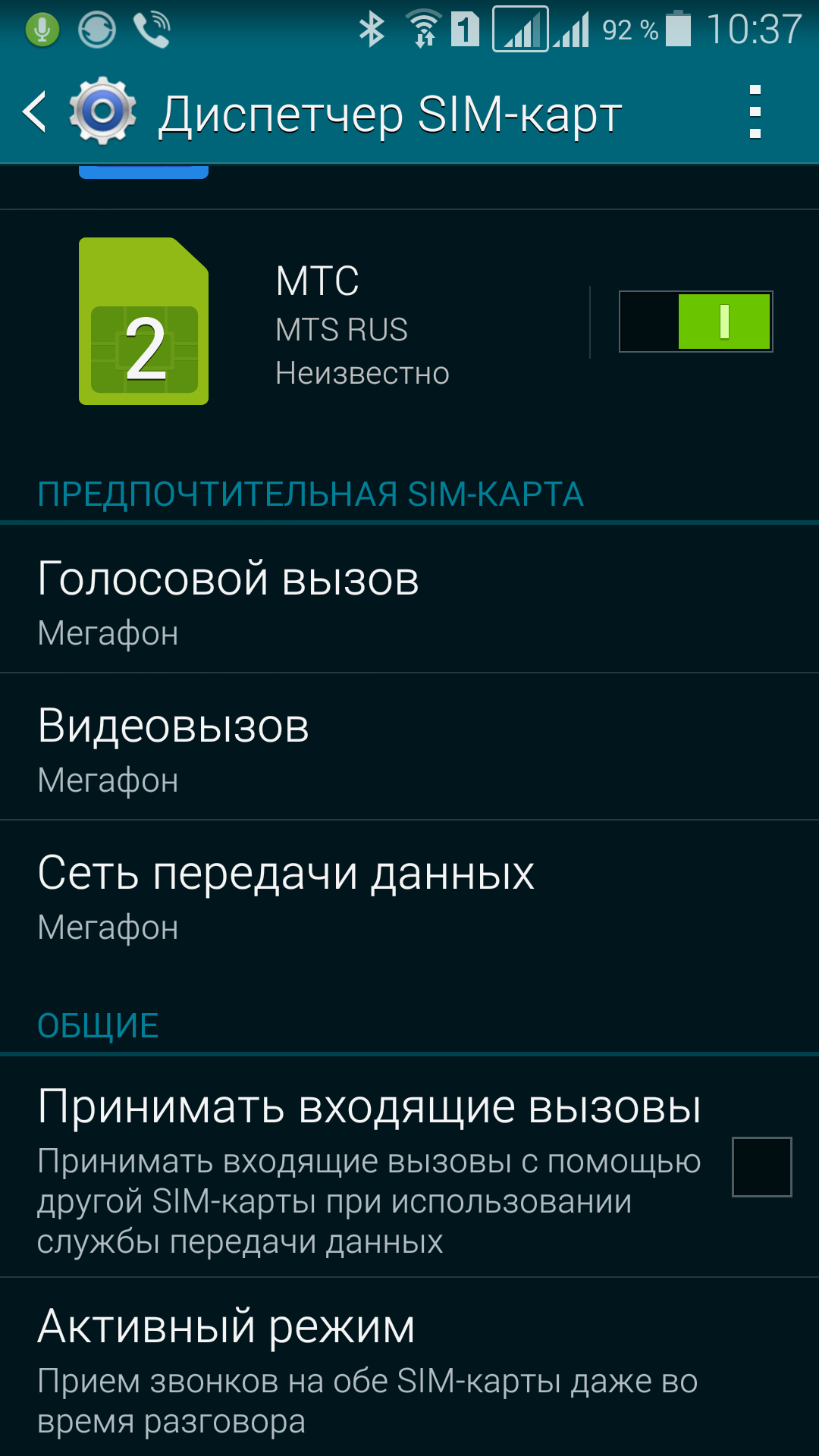
Как вставить обычную сим-карту в планшет с микро-сим
Если в наличии sim нового образца, то согласно перфорации, выдавливается микровариант. Когда готового решения нет, обрезка проводится с использованием ножниц:
- Подбирается нужный трафарет.
- Размечается область обрезки.
- Лишний пластик аккуратно удаляется.
- Края зачищаются.
- Проводится тестирование работоспособности обновленной сим-карты в устройстве.
Как поставить обычную сим-карту в планшет с Nano-sim
Если используется новая сим-карта, то нужно выбрать нужный тип перфорации и просто выдавить ее под нужный нано-размер.
При наличии sim старого образца без перфорации, придется проводить обрезку своими силами. Эта процедура более ответственная, так как придется работать очень близко к рабочим контактам чипа. Для этого:
- Лучше найти трафарет в интернете или сделать самостоятельно (прямоугольник 12 на 5 мм со скошенным краем).
- Размечается контур обреза с учетом ориентации.

- Аккуратно срезается лишний пластик.
- Так как нано-симки на 15% тоньше, слой пластика с тыльной стороны шлифуется наждачной бумагой.
- Все края зачищаются, можно протереть чип от загрязнений.
- Элемент вставляется в планшет. Если есть проблемы с установкой, размеры корректируются.
Что делать с неудачно обрезанной симкой
Основная причина того, что обрезка карты своими силами не рекомендуется, — это наличие риска повредить рабочие элементы. Выход из ситуации, если это произошло, только один – обратиться за выпуском новой сим-карты к своему оператору.
Кроме того, на неоригинальной симке могут быть зазубрины и неровности, которые могут помешать установке и извлечению элемента. Поэтому при выборе самостоятельной подгонки размера, обязательно нужно уделить внимание ровности и зачистке краев пластика.
Как вытащить, если застряла
Из-за маленького размера, а также неправильной установки sim-карта может застрять в разъеме. Иногда, для ее извлечения приходится проводить целую операцию.
Иногда, для ее извлечения приходится проводить целую операцию.
Все операции по работе с разъемами проводятся без применения силы. Если какой-то элемент не поддается демонтажу или заглублению, скорее всего, его конструкция не позволяет выполнить действие таким способом.
Встряхнуть
Когда карточка вставлена неплотно, помочь в ее извлечении может обычное встряхивание. Благодаря этому она изменит свою ориентацию и возможно вылетит без дальнейших операций. Если sim заклинило, не обойтись без дополнительных инструментов.
Пинцет или иголка
В большинстве случаев карту нужно подцепить. Осторожно пинцетом нужно ухватить край пластика и вытянуть его из разъема. Важно контролировать, чтобы зажим не повредил нежные контакты чипа.
Разобрать корпус
Самый радикальный вариант, который актуален тогда, когда все остальные не принесли результата, — это разборка корпуса. В этом случае придется изучить конструкцию устройства и аккуратно удалить защитные крышки, чтобы добраться до застрявшего элемента.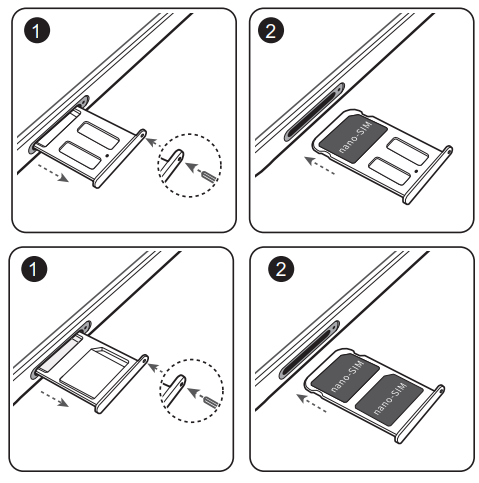
Возможные проблемы с сим-картой
Когда планшет не видит сим-карту, причиной этого может быть один из следующих факторов:
- Устройство имеет системный сбой. Он может возникнуть из-за некорректной установки симки или обновления программы. Первое, что поможет в устранении неисправности, – перезагрузка.
- Нерабочая симка. Если она не работает и с другими устройствами, то, очевидно, что чип пришел в негодность. Придется перевыпускать карточку, обратившись в салон связи или заказав новую через Интернет.
- Неправильно вставлена. В этом случае придется заново вытащить элемент, проверить правильность его ориентации и попробовать запустить гаджет снова.
- На контактах чипа имеются загрязнения. Не всегда загрязнение можно увидеть невооруженным взглядом. Очистка чипа проводится мягкой тканью или салфеткой.
- Sim имеет механические повреждения, в том числе из-за неудачной обрезки.
- Программные проблемы, несовместимость прошивки. С этой проблемой можно столкнуться при использовании техники, купленной за рубежом.
 Перед выбором убедитесь, что планшет поддерживает нужный стандарт сети.
Перед выбором убедитесь, что планшет поддерживает нужный стандарт сети.
В целом процедура установки sim-карты в «таблет» достаточно проста, и с ней может справиться любой пользователь. Главное, не торопиться, внимательно следовать инструкции и подсказкам на корпусе устройства, а также не применять физической силы при работе с хрупкой и относительно дорогой техникой.
Мы живём в эпоху мобильной связи. Производители не остались в стороне, и оснастили свою продукцию слотом под сим карту. Стоит заметить, что не все фирмы и модели разместили на своих «таблетах» подобные слоты. Сейчас нередко можно встретить на улице человека, разговаривающего по «таблету». Но многие, кто впервые купил подобный гаджет, сталкивались с проблемой, как вставить симку в планшет Андроид iOs и Windows.
Простая, казалось бы, задача может обернуться серьёзной проблемой. Ещё хуже если sim застряла в слоте или провалилась, и её не получается вынуть. Попробуем разобраться, как вставить и вытащить симку быстро и без проблем.
Попробуем разобраться, как вставить и вытащить симку быстро и без проблем.
Статья поможет владельцам планшетных компьютеров следующих марок в том числе китайских : Sony, PiPO, Onda, Irbis, Samsung, Huawei, Digma, Chuwi, Teclast, Cube, FNF, Colorfly, Ainol, Ramos, Vido, Prestigio, Lenovo, Digma, No-name, работающих на базе Android; а также Dell, Asus, HP, Microsoft, Acer на OC Windows. Актуально и для техники на iOs (iPad Pro, mini).
В зависимости от размера
Когда сотовые телефоны только появились в жизни простых обывателей, все сим карты выглядели одинаково. Стандартная симка – mini — имела размер 25 на 15 миллиметров и могла быть с успехом вставлена в любой мобильник тех времён. Но прошли года.
Производители решили оптимизировать пространство в своих устройствах. Первооткрывателем была компания Apple.
Именно на их iPhone 4s появился слот под МикроСим в 2010г. А чуть позже айфоны 5 серии начали выпускались под nano sim.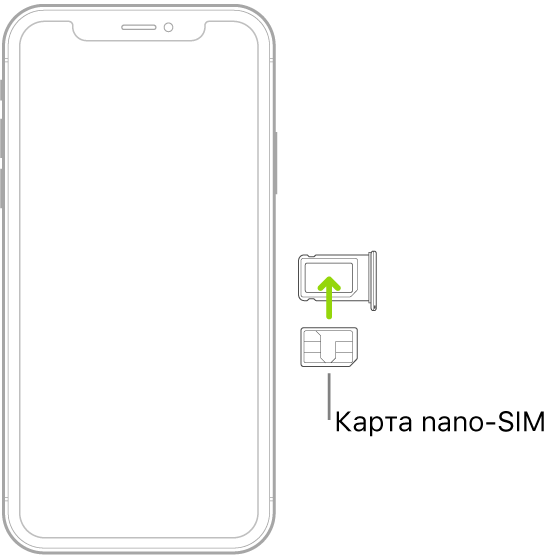 Стоит заметить, что вся продукция, где предусмотрен интернет 3G, LTE и мобильная связь , в том числе и iPad, оборудованы лотками.
Стоит заметить, что вся продукция, где предусмотрен интернет 3G, LTE и мобильная связь , в том числе и iPad, оборудованы лотками.
На Андроид аппарата встречаются объединеные разъемы с MicroSD, рекомендуем обратиться к инструкции, чтобы не ошибиться.
Производители активно внедряют технологию eSIM — по сути виртуальная симка, не имеющая физического носителя. В России пока не получила распостранения из-за законодательства, но всему свое время.
Обрезать
При смене гаджетов или покупке нового планшета, нередко приходится обрезать сим карту, чтобы она подошла по размеру в новый слот. Подобную услугу могут оказать в магазине при покупке технике. Можно выполнить самостоятельно, для этого понадобиться шаблон. Подробнее в этой статье.
На картинке ниже показано как уменьшить Mini до Micro.
Использовать адаптер
В случаях, когда карточку нужно нарастить, используют специальный адаптер. Стоит заметить, что на сегодняшний день все операторы мобильной связи выпускают карточки, сразу в трёх вариантах.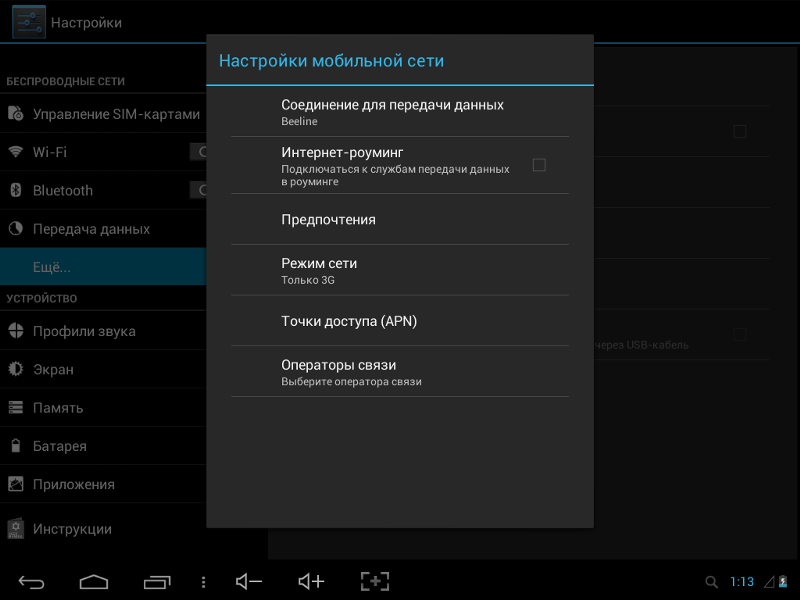 Выглядит это как стандартная micro sim. Её, в свою очередь, необходимо аккуратно разделить на mini и micro. Оставшиеся кусочки пластика не стоит выкидывать. Именно они и послужат при случае переходником с одного формата на другой.
Выглядит это как стандартная micro sim. Её, в свою очередь, необходимо аккуратно разделить на mini и micro. Оставшиеся кусочки пластика не стоит выкидывать. Именно они и послужат при случае переходником с одного формата на другой.
Установка
- Отключите «таблет».
- Прежде чем приступить к установке сим карты внимательно изучите инструкцию к своему девайсу. Там подробно и в картинках должен быть расписан весь процесс.
- Найдите на корпусе девайса крышку лотка. Обычно она находится сбоку. Реже на задней стенке. На дешевых моделях — под аккумулятором.
- Отщёлкните крышку. Нажатием, подковырнув, или используя специальный ключ.
- Расположите сим карту в лоток. Он всегда выполнен по её форме, обратите внимание на «уголок». Главное, установить правильной стороной. Как правило, она должна «смотреть» чипом к задней части аппарата. Иногда на корпусе есть рисунок правильного расположения.
- Бывают случаи, когда специальная металлическая рамка (лоток) отсутствует.
 На таких девайсах необходимо просто засунуть симку в обозначенное рисунком отверстие до щелчка.
На таких девайсах необходимо просто засунуть симку в обозначенное рисунком отверстие до щелчка. - Защёлкните крышку обратно.
- Включите гаджет и убедитесь, что он распознал мобильного оператора (появится название и значки 3G, 4G, LTE, Egde).
Чем открыть лоток
После покупки, пользователя новой техники с удивлением обнаружили в комплекте девайса, непонятную «железку».
Как позже выяснилось – это специальный ключ для открывания лотка под сим карту. Достаточно вставить ключ в отверстие на лотке и немного нажать и потянуть на себя. Для этого также можно использовать:
- Скрепку.
- Зубочистку.
- Реечный гвоздь.
- Тонкую проволоку.
Будьте осторожны! Старайтесь ничего не обломать внутри планшетного компьютера. Это может закончиться серьёзным ремонтом.
Инструкция для iPad
Не все версии айпадов оснащены 3G и 4G связью. Отличительной чертой является чёрная пластина на тыльной стороне «таблета». На картинке ниже показано, как вставить micro sim в iPad.
На картинке ниже показано, как вставить micro sim в iPad.
Как вытащить, если застряла
Часто бывает, что при неправильной установке или извлечении, simka намертво застревает в устройстве. Извлечь её становиться проблематично. Рекомендации на этот случай:
Встряхнуть
Первым делом, попробуйте как следует встряхнуть планшет. Если карточка не зафиксирована в корпусе плотно, она сможет вылететь. Но бывают случаи посерьёзней.
Пинцет или уголка
Потерпев неудачу с первым вариантом, воспользуйтесь пинцетом или иголкой. Если края карточки виднеются, постарайтесь аккуратно зацепить пинцетом и потянуть на себя.
Будьте осторожны. Не повредите хрупкий чип.
Разобрать корпус
Самый кардинальный метод. Разобрав «таблет», без проблем удастся освободить симку. Как разобрать планшет вы можете ознакомиться тут.
Micro sim не определяется
Если симка, не определяется после установки и её не удаётся активировать, это может быть вызвано следующими факторами.
- Повреждён чип. В этом случае нужно обратиться в салон с просьбой о замене.
- Этот вид мобильной связи не поддерживается «таблетом». Китайская техника иногда не поддерживает работу в российских мобильных сетях. Или залочена под конкретного оператора — потребуется прошивка.
- Программные неисправности. Необходимо правильно выставить настройки интернета.
- Технические проблемы. Возможно, неисправен разъем. Модуль отвечает за считывание и распознавание sim. Также может быть повреждён шлейф, соединяющий материнскую плату и слот.
Заключение
Мы разобрали, как вставляется, и куда собственно вставлять сим карту в планшете на Андроид iOs и Windows. И также узнали, что делать, если этот маленький кусочек пластика застрял в гаджете. Всегда читайте мануал при покупке новой техники. Это избавляет от лишних проблем.
Видео
Ведущий автор многих рубрик на сайте expertland. ru. Отлично разбирается в техники и электронике. Способен решить любую техническую задачу в считанные часы, любит писать о своей опыте и наработках.
ru. Отлично разбирается в техники и электронике. Способен решить любую техническую задачу в считанные часы, любит писать о своей опыте и наработках.
- опубликованных статей — 94
- читателей — 23 919
- на сайте с 25 сентября 2017 года
Как и на смартфонах, в планшетах, в зависимости от модели и марки, слоты могут располагаться и выглядеть по разному. Инструкций, как вставить сим карту в планшет, мы дадим несколько, чтобы охватить все возможные варианты. Вам останется только выбрать подходящий.
Под крышкой на оборотной стороне корпуса
Актуально для планшетов Digma, Explay, а также единственный способ вставить симку в планшет Ирбис — даже в модели 2018 года.
Здесь снимается не вся задняя крышка, как это делалось в старых моделях смартфонов и телефонов, а только ее часть — узкая панель по верхнему или нижнему краю оборотной стороны корпуса.
Что нужно делать:
- Поворачиваем планшет задней стороной к себе.
 Смотрим, где находится съемная панель.
Смотрим, где находится съемная панель. - Поддеваем панель за специальный паз, аккуратно тянем ее на себя и снимаем с корпуса.
- Укладываем карточку в слот. Как правильно (какой стороной) вставить сим карту в планшет, вы сможете рассмотреть на специальном рисунке — он должен быть оттиснут рядом со слотом или прямо на нем.
- Возвращаем панель на место.
- Включаем планшет и приступаем к его использованию.
Эта же инструкция подойдет, чтобы вставить сим карту в планшет Престижио.
Для Lenovo Yoga
Чтобы вставить симку в планшет Леново Yoga, также требуется снять специальную панель. Однако находится она слева (как если бы мы смотрели на корешок книги) и отстегивается по-другому.
Вот что нужно делать:
- Поворачиваем планшет задней поверхностью к себе. Выпуклым, скругленным краем от себя.
- На панели (крышке), закрывающей слоты, есть овальная кнопка. Нажимаем на нее.
- Откидываем крышку.

- Правее кнопки есть еще одна крышка — пластиковый прямоугольник. Подцепите его ногтем и снимите.
- Разверните сим карту так, как нарисовано на пластике над слотом. Вставьте ее в гнездо и полностью задвиньте внутрь. Должен послышаться легкий щелчок.
- Верните на место вторую (внутреннюю) крышку, а затем защелкните первую, наружную.
Не привыкли пользоваться планшетом, а чаще всего используете телефон — прочитайте другую нашу статью про то, как вставить сим карту в Айфон или, например, в Samsung!
Чтобы вынуть сим карту из такого гнезда, воспользуйтесь инструкцией ниже, из подраздела “Как вытащить …”.
Обратите внимание: крышка, которая снимается, чтобы вставить симку в планшет Дигма, захватывает весь верхний торец устройства и пространство, на котором находится глазок камеры в том числе. Сама панель мягкая и легко отделяется от корпуса.
Наружный слот, с заглушкой и без выдвижного лотка
Это переходный вариант — здесь, чтобы добраться до слота, уже не нужно снимать прикрывающую его панель, но лоток для сим-карты в конструкцию еще не входит.
Как вставить сим карту в планшет Самсунг или в другое устройство аналогичной конструкции:
- Ищем на корпусе и отодвигаем в сторону заглушку гнезда слота. В зависимости от марки и модели планшета, она может находиться на правом или левом его ребре, либо на верхнем торце.
- Вставляем сим-карту в гнездо, предварительно развернув ее согласно рисунку / оттиску на заглушке.
- Карточку утапливаем в корпус устройства — можно немного помочь ногтем или тонким плоским предметом.
- Возвращаем заглушку на место.
Кстати, у некоторых моделей планшетов Леново под заглушкой не обычное гнездо, а с выдвижным лотком. Бортик его немного выпуклый и за него легко ухватиться. Чип в этом лотке на Prestigio размещается согласно рисунку на заглушке.
Хотите правильно выбрать планшет 4g — читайте нашу статью с обзором самых топовых моделей!
Как вытащить сим карту из такого гнезда
Возможно, приведенная выше инструкция, как вставить симку в планшет, показалась вам знакомой, а в голове возникла догадка, как вытащить карточку.
Да, тут действительно работает тот же принцип, который используется для SD-карт в фотоаппаратах и ноутбуках:
- Убираем заглушку. Как видите, сим карта “сидит” в гнезде глубоко и ухватить ее, чтобы вытащить не получится.
- Надавите чем-нибудь плоским и твердым на видимое ребро карточки. Слегка, так, чтобы пластинка еще немного ушла в корпус. И сразу же отпустите.
- Край чипа выдвинется на пару миллиметров за пределы корпуса. Беремся пальцами за этот край и вытягиваем карточку наружу.
Обратите внимание: отодвигать заглушку следует осторожно, нельзя сильно дергать ее в сторону. “Ножка”, которой заглушка крепится к корпусу, делается из тонкого кусочка силикона и может оторваться.
Боковой наружный слот с выдвижным лотком
Этот вариант встречается в самых современных моделях планшетов. Действуем точно также, как в случае со смартфоном:
- Ищем на корпусе бортик лотка со слотами.
- Вставляем в углубление на бортике комплектный ключ (или что-то на него похожее), слегка надавливаем и тут же отпускаем.
- Бортик лотка немного выдвинется за пределы корпуса. Захватываем его двумя пальцами и вытягиваем (полностью) наружу.
- В слот на лотке укладываем сим карту.
- Задвигаем лоток в гнездо до тех пор, пока бортик не сравняется с поверхностью корпуса.
Почему планшет не видит сим-карту
Причин этому может быть несколько. Ниже мы перечислим их от более распространенных к редким.
- Системный сбой в планшете. Такое может случиться из-за некорректно установленного обновления или без очевидных причин. “Лечится” обычно перезагрузкой устройства.
- Вышла из строя сим карта. Проверить это легко — вставьте ее в другой планшет или в любой смартфон. Если и там не работает, то нужно пойти в салон связи и написать заявление на перевыпуск симки.
- Сим карта вставлена в планшет неправильно. Вытащите чип, сверьтесь с рисунком на корпусе устройства или на заглушке слота и вставьте его обратно.
- Контакты чипа загрязнены. Это не всегда определяется визуально — карточка может казаться чистой. Попробуйте протереть ее мягкой тканью или салфеткой.
Если ваш планшет не видит сим карту, не отчаивайтесь, попробуйте выполнить инструкции по устранению этой проблемы из другой статьи на нашем сайте.
Напоминаем, что отверстия слотов, находящиеся на поверхности корпуса, всегда должны быть плотно закрыты заглушками или бортиками лотков.
4 способа как настроить интернет через симку от мтс, билайн или мегафон на планшете андроид
Для того, чтобы пользоваться доступом в сеть Интернет через сим-карту одного из операторов мтс, билайн или мегафон на планшете андроид, можно воспользоваться одним из четырех способов:
Использовать 3G-планшет – в него уже встроен слот для сим-карт.
Удобнее всего, однако стоимость планшета с встроенным 3G-модулем будет ощутимо выше.
В этом случае настроить интернет на планшете через симку будет очень просто. Для этого достаточно выбрать оператора с наиболее выгодным и удобным тарифным планом, приобрести сим-карту, которая также подходит для звонков с планшета и вставить ее в соответствующий слот.
Приобрести USB-модем и настроить подключение интернет к планшету.
Если у планшета есть USB-вход, подключить модем к нему, если такого порта нет, использовать OTG-кабель (переходник с micro-USB на USB). Плюс модема в том, что его можно также использовать и на других устройствах (стационарном компьютере, ноутбуке), а минус в том, что этот модем будет мешаться, что не очень удобно, например, в дороге.
С настройкой USB-модемов основных операторов мтс, билайн и мегафон тоже не возникнет проблем. Единственная тонкость – модем нужно перевести из состояния «модем + флэшка» в состояние «только модем», иначе планшет будет распознавать только флэшку. Сделать это несложно, и также легко при необходимости вернуть этому модему возможность использования в качестве флэшки.
Во-первых, нужно отключить ввод пин-кода. Сделать это можно, подключив USB-модем к компьютеру. Затем при помощи специальной утилиты HyperTerminal отключить функцию флэшки:
- Подключить модем к компьютеру и открыть диспетчер устройств.U2DIAG=0», снова дождаться «Ок».
Затем на планшете зайти в настройки сети и поставить галочки напротив пунктов «Передача данных» и «3G».
Использовать 3G-роутер для доступа к интернету через сим-карту.
Это устройство с сим-картой, оно принимает 3G-сигнал и раздает интернет через Wi-Fi. К нему помимо планшета можно подключить любое другое устройство: компьютер, ноутбук, телефон. Удобен тем, что при плохом сигнале сам роутер можно поднять повыше и поближе к окну, а самому сесть там, где удобнее.
Подключить планшет по Wi-Fi к 3G-смартфону с интернетом.
В этом случае смартфон выполняет роль роутера – принимает сигнал 3G и раздает Wi-Fi. Чтобы включить функцию роутера, нужно в настройках смартфона найти пункт «Беспроводные сети», перейти к пункту «Режим модема» и активировать пункт «Точка доступа Wi-Fi. Здесь же можно поставить пароль на доступ к сети. Очень энергоемкий вариант, смартфон быстро сядет.
В любом из четырех способов может потребоваться вручную вбить некоторые настройки:
Настроить интернет от MТС:
- APN: internet.mts.ru
- Имя: mts
- Пароль: mts
Настройки интернета от билайн на планшете:
- APN: internet.beeline.ru
- Имя: beeline
- Пароль: beeline
Мегафоновские настройки интернета для планшета:
- APN: internet
- Имя пользователя: gdata
- Пароль: gdata
Как подключить планшет к интернету
Вступление
При покупке планшета весьма актуальным становится вопрос подключения к интернету. Без него устройство не сможет использовать весь свой функционал и станет малополезным куском пластика. Возможностей и способов подключить планшет к Всемирной паутине много: самое обычное использование сим-карты и Wi-Fi, компьютер со специальной утилитой, телефон в качестве точки доступа и даже применение экзотических адаптеров для сетевого кабеля. Рассмотрим каждый из этих способов по отдельности.
Планшет без интернета — ненужная вещь
Мобильная связь
Позволяет воспользоваться интернетом в любом месте, где есть покрытие. 3G уже давно для всех норма, во многих городах доступна даже 4G-связь, предлагающая скорость доступа на уровне домашнего. Зависимо от необходимости приобретения дополнительного оборудования и сложности настроек, можно воспользоваться доступом через встроенный слот для сим-карты, мобильный 3G-роутер и внешний 3G-модем.
Встроенный модуль 3G
Большинство современных моделей планшетов на Android даже бюджетного класса оснащены модулем 3G, позволяющим использовать аппарат как обычный телефон. Если звонить может не каждая модель, то выход в сеть возможен на любой из них. Вам понадобится приобрести сим-карту любого российского оператора. После этого выбрать подходящий тариф для интернета и произвести несложные настройки.
Для настроек на планшете Android вам нужно перейти в Настройки — Беспроводные сети — Ещё — Мобильная сеть. Создайте новую точку доступа. Операторы предлагают автоматические настройки, но в редких случаях их нужно прописать вручную. Подробнее о параметрах вы можете узнать у техподдержки оператора.
Для настроек на iPad пройдите в Настройки — Сотовая связь — Сотовая сеть передачи данных и добавьте параметры соединения. Некоторые планшеты Windows имеют встроенный 3G-модуль. При первом подключении нажмите на значок интернета — выберите название оператора — подкорректируйте параметры и выполните соединение.
3G-роутер
Этот и все остальные способы придётся применять на тех моделях планшетов, у которых отсутствует разъём для сим-карты.
Купив такой маршрутизатор и вставив в него сим-карту, войдите в интерфейс, используя информацию из руководства пользователя или указанную на роутере, чтоб наладить интернет-подключение. Для этого потребуется компьютер. Когда вы покупаете устройство в салоне оператора, настройки обычно прописаны автоматически. После завершения процедуры подключитесь к Wi-Fi-сети со своего планшета.
3G-модем
Тут придётся немножко повозиться, и кроме собственно планшета и роутера вам потребуется компьютер или ноутбук. Обратите внимание, что использование этого способа возможно не на каждой модели. Если ваш планшет поддерживает режим OTG, то приступаем к следующему этапу. Выполните следующие действия:
- Вставьте модем в компьютер. Дождитесь его определения системой. Должна запуститься фирменная утилита настройки.
- Отключите проверку PIN-кода.
- Скачайте программу 3G модем «Mode switcher» и установите её на компьютер.
- С её помощью переключите аппарат в режим «Только модем».
- После успешной смены режима отсоединитесь от ПК и соедините модем с планшетом при помощи OTG-кабеля.
Домашний интернет
Wi-Fi-роутер
Это самый лёгкий способ использовать стационарный интернет на планшете. Если вы уже пользуетесь им на других устройствах, например, телевизоре, компьютере, то просто выберите домашнюю сеть, введите пароль и пользуйтесь на здоровье. Можно подсоединить и телефон, если хотите сэкономить мобильный трафик. Если же вы только приобрели роутер, то настройте его на компьютере через диск с утилитой или веб-интерфейс, введя параметры подключения интернет-провайдера и применив надёжный метод защиты.
Переходник кабеля Ethernet
Является самым экзотичным и редко встречаемым способом подключения планшета на Android к интернету. Вам понадобится специальный адаптер USB-сетевая карта. Вряд ли вы найдёте его в каждом магазине, но в интернете можно заказать без проблем. Этот способ рекомендуем только очень опытным пользователям, иначе вы можете испортить планшет. Наши следующие действия:
- На сайте http://forum.xda-developers.com загрузите специальные драйверы на ваш планшет Android и установите их в режиме «Recovery». На каждую модель — свои драйверы, поэтому читайте очень внимательно.
- Соедините планшет с адаптером через OTG-кабель, сетевой шнур одним концом вставьте в роутер, а другим — в переходник. Интернет должен заработать.
Другая компьютерная техника
Телефон
Актуально, когда есть телефон на Android или iOS и планшет без поддержки сим-карты, но с Wi-Fi. Мы применим телефон как Wi-Fi-роутер. Для этого на Android пройдите в Настройки — Беспроводные сети — Ещё — Режим модема — Точка доступа Wi-Fi. Переименуйте подключение и придумайте пароль. После активации режима можете на планшете подсоединиться к Wi-Fi-сети. На iPhone этот режим активируется через Настройки — Сотовая связь — Режим модема. Учтите, что батарея вашей точки доступа станет быстро истощаться, поэтому можно подсоединить телефон через USB-кабель и в установках активировать USB-модем.
Ноутбук и специальные программы
Когда есть компьютер или ноутбук, подсоединённый к домашнему интернету, и отсутствует роутер, попробуйте установить специальную программу для организации точки доступа с ноутбука. Самые известные — это «Connectify Hotspot» и «MyPublicWifi» (подробнее об этом — Как раздать Wi-Fi с ноутбука Windows 8 (8.1), Программы для раздачи Wi-Fi с ноутбука). Очень комфортно использовать этот метод в поездках, так как не во всех гостиницах имеется беспроводное подключение, при этом кабель может быть в каждом номере или когда купить роутер для дома нет возможности, или просто нецелесообразно.
Заключение
Мы рассмотрели все возможные способы подключения планшета к интернету. Выбирайте тот, который наиболее приемлем в вашей ситуации и зависимо от вашей технической подготовки.
А каким способом вы подключаетесь к интернету? Оставляйте комментарии.
можно ли звонить с планшета на телефон
Звонки с планшета на мобильный телефон — идея, которая тревожит каждого владельца устройства. Вне зависимости от модели устройства позвонить на мобилку или стационарный номер — реальная задача для планшетного компьютера. Способ реализации зависит как от технических особенностей устройства, так и поставленных задач.
Можно ли звонить по планшету
Использовать планшет как телефон можно, если в нём предусмотрен GSM-модуль. Владельцы таблетов воспринимают наличие слота для SIM-карты как сигнал, что можно совершать звонки. Но симка в таких гаджетах нужна для доступа к интернету по 3G- протоколу, и не способна передавать звуковой сигнал. Позвонить с гаджета, используя номер мобильного телефона, не получится. Для этого придётся использовать специальные приложения.
Есть несколько вариантов звонков с планшета.
Варианты звонков
Если есть необходимость превратить планшет в мобильный телефон, нужно в первую очередь выяснить, какие коммуникационные функции в нём предусмотрены. Наличие GSM и 3G-модулей позволит пользоваться возможностями голосовой телефонии не только из дома, офиса, кафе, других мест, где можно подключиться к интернету, но и свободно перемещаясь по городу.
С поддержкой GSM
Если в планшете предусмотрен gsm-модуль, не требуется дополнительных манипуляций в виде установки приложений, перепрошивки устройства, специальны настроек. Процесс активации голосовой связи прост и похож на первый запуск «Асус», «Самсунг», «Леново», другого смартфона. Единственное, что нужно сделать владельцу:
- вставить симкарту в предусмотренный для этого слот;
- перезагрузить устройство, что позволит планшету обнаружить чип, активировать СИМ-карту;
- проверить, установлено ли приложение «Телефон». Если его нет в штатной прошивке, необходимо перейти: для Windows — Microsoft Store, для Android — Google Play Market;
- пополнить счёт на сумму, достаточную для оплаты услуг сотового оператора.
Приложение для звонков с планшета.
Теперь всё готово для совершения звонков через сим-карту. Пользователь может ввести номер телефона вручную или воспользоваться контактами из телефонной книги, которые синхронизируются автоматически, если планшет подключён к учётной записи Google. Качество связи напрямую зависит от зоны покрытия, типа встроенного модуля, наличия внешней антенны.
Использование такого вида связи актуально для совершения местных звонков. Для разговоров с абонентами из других регионов, государств, лучше воспользоваться альтернативным вариантом, где стоимость звонков составляет от одного цента.
Как звонить с планшета без сим-карты
Учитывая современное развитие технологий программного обеспечения, доступность высокоскоростного интернета в крупных, небольших городов страны, отсутствие GSM-модуля не влияет на возможность набрать номер телефона абонента и пообщаться с ним используя планшетный компьютер на «Андроид». Качество и надёжность связи в этом случае зависит от скорости интернет-соединения. На самом устройстве необходимо иметь установленное приложение. Они делятся на две категории:
- дают возможность звонить на мобильные номера используя интернет-соединение (IP-телефония). Чтобы звонить с планшета lenovo на стационарный, мобильный номер необходимо зарегистрировать учётную, запись пополнить счёт. Часто стоимость звонка дифференцируется в зависимости от тарифного плана, категории абонента, страны, куда выполняется исходящий звонок;
- позволяют общаться исключительно с пользователями, также установившими приложение. При установлении голосового соединения между пользователями применяется технология VoIP, где вызов происходит напрямую с одного устройство на другое. Гаджеты идентифицируются по личному аккаунту и IP-адресы.
На всех планшетах возрастом до 5 лет установлены микрофоны и динамик, позволяющие общаться с абонентами независимо от расстояния между ними.
Во всех планшетах установлены микрофоны и динамик для общения.
Программы для звонков с планшета
На рынке услуг IP-телефонии существуют лидеры с клиентской базой, насчитывающей миллионы пользователей. Приложения таких компаний можно скачать на планшет с любой операционной системой, включая Apple Ipad. Среди самых популярных:
Skype
Программа принадлежит Microsoft. Разработчик, до приобретения гигантом, одним из первых начал оказывать услуги по технологии VoIP. Установить программу можно из магазина приложений. Её интерфейс выполнен в минималистском стиле, что делает использование понятным, удобным. Общение между пользователями, зарегистрированными в сети абсолютно бесплатно как в режиме мессенджера, так и во время голосовой, видеосвязи. Плата взимается за исходящие звонки на стационарные мобильные номера.
При желании пользователь может приобрести фиксированный номер, с помощью которого он сможет принимать звонки на свой планшет. Стоимость звонков взимается поминутно. Для тех, кто много звонит за границу, доступны пакетные тарифные планы, позволяющие существенно сэкономить.
Программа для звонков.
Whattsapp
Приложение, обладающее солидными коммуникационными возможностями. При этом оно экономно расходует пакетные гигабайты, сжимая фотографии, голосовые сообщения, что актуально, если передача данных осуществляется через 3G или 4G.
Программа имеет простой лаконичный интерфейс, не перегруженный мультимедиа, что позволяет использовать его даже на морально устаревших планшетах, неспособных корректно работать с ресурсоёмким софтом. Звонки между абонентами — бесплатны. Если появилась необходимость позвонить на стационарный или мобильный номер, необходимо предварительно пополнить персональный счёт. Стоимость услуг — символическая и составляет всего несколько центов в минуту.
Whattsapp — программа для звонков.
Viber
«Вайбер» — один из самых популярных мессенджеров в странах СНГ. ОН установлен более чем на 500 тыс. устройств. Главное отличие от прямого конкурента — WhatsApp — красиво прорисованный интерфейс, множество стикеров, расширенные мультимедийные возможности. Главные функции приложения — обеспечение качественной связи между абонентами. Существует опция шифровки канала передачи данных, повышающая уровень конфиденциальности переписки, передачи голосовых сообщений.
Если у другого пользователя смартфона не установлен Viber, ему можно позвонить на платной основе. Для этого предусмотрена функция ViberOut. Её использование возможно только после пополнения счёта.
Telegram
Главное отличие приложения от конкурентов — максимальная забота о конфиденциальности пользователей. Приложение использует уникальную кодировку, также отказывается сотрудничать с государственными спец. службами, что позволяет не переживать, что звонок или переписка будут перехвачены. На территории Российской Федерации Telegram заблокирован, поэтому его использование возможно только при подключении через VPN.
На территории РФ Telegram заблокирован.
Видеосвязь в социальных сетях
Понимая перспективу рынка интернет-телефонии, многие социальные сети интегрируют в свои приложения возможность звонить другим пользователям. Голосовые чаты и видеоконференции доступны обладателям персональных аккаунтов «Вконтакте», «Одноклассники». Данные функции не являются основными. При этом телефонная коммуникация занимает значительную долю общего трафика с постоянно растущей динамикой.
Планшет трудно отнести к гаджетам, с которых удобно выполнять звонки. Для этого лучше использовать компактные форм-факторы. Человек, держащий возле уха 10-дюймовый гаджет выглядит смешно и нелепо. Если существует реальная необходимость регулярно звонить по планшету, рекомендуется использовать беспроводную гарнитуру, что сделает разговоры по телефону удобными.
Неважно, установлен GSM-модуль или звонок выполняется через одно из мобильных приложений, качество связи всегда зависит от технических возможностей мобильного оператора и текущей загруженности линии. При этом дозвониться абоненту используя Sim-карту в местах с плохим покрытием сети намного проще.
Вконтакте
Google+
Как разблокировать смартфон или планшет Android с помощью SIM-карты
Вы хотите сменить сеть, но ваша новая SIM-карта не будет работать в вашем телефоне. Озадаченный, вы звоните своему новому оператору связи и только для того, чтобы узнать, что ваш смартфон привязан к первой сети, и вы мало что можете с этим поделать.
Конечно, это не совсем так. Если вы используете устройство Android, вы всегда можете что-то сделать. Вот как разблокировать SIM-карту вашего телефона или планшета Android.
Разблокирует ли SIM-карту при рутировании телефона? Нет
Прежде чем узнать, как разблокировать SIM-карту вашего телефона Android, давайте посмотрим, что такое разблокировка сети / SIM-карты, а что нет.
Для разблокировки SIM-карты требуется сгенерированный код, который вводится в ваш телефон с клавиатуры. Это сделано, чтобы разорвать связь между вашим телефоном и сетью, в которой он был доставлен. Это позволяет вам вставить совместимую SIM-карту из другой сети и подключиться к их услуге.
Однако — и этот ключ — разблокировка SIM-карты не приводит к рутированию вашего телефона или мобильного планшета с доступом в Интернет.
При рутировании телефона разблокируется загрузчик, а это совсем другое дело. При рутировании телефон не будет разблокирован оператором связи, но позволит вам настроить операционную систему или установить новую.
Оба типа разблокировки являются законными, хотя для разблокировки SIM-карты часто требуется помощь сети / оператора связи.
SIM-карта вашего телефона заблокирована?
Разблокировать планшет или телефон в новой сети часто не так уж и сложно. В любом случае не все телефоны заблокированы SIM-картой или сетью.
Телефоны, купленные напрямую у производителя или стороннего продавца, такого как Motorola, OnePlus или Amazon, по несубсидированной цене (обычно 500-700 долларов), с большей вероятностью будут разблокированы, чем телефоны, приобретенные у таких операторов, как Verizon, T-Mobile или AT&T по субсидии. цены (обычно бесплатно до 200 долларов).
Но как узнать, заблокирована ли ваша SIM-карта?
- Проверьте документацию на устройство: если в счете указано «разблокировано», вы можете быть уверены, что оно не привязано к оператору связи.
- Попробуйте новую SIM-карту: если вы вставляете SIM-карту другого оператора связи, а она не работает, вы знаете, что телефон заблокирован.
- Обратитесь к оператору связи: позвоните ему и спросите, не заблокирован ли телефон.
Но если вы обнаружили, что ваш телефон Android привязан к определенному оператору / сети, как вы можете его разблокировать?
Попросите вашего оператора связи бесплатно разблокировать ваш телефон или планшет
Удивительно, но вы можете связаться со своим оператором связи по поводу разблокировки SIM-карты вашего телефона или планшета.
С февраля 2015 года владельцы сотовых телефонов в США могут запрашивать у сетей разблокировку их устройств для смены оператора связи. Аналогичная система действует для владельцев телефонов в Европейском Союзе и Великобритании.
Кроме того, операторы связи должны сообщать клиентам в их ежемесячном счете, можно ли разблокировать устройство.
Начните с того, что позвоните своему оператору и спросите, подходит ли этот телефон. Есть пункт о смартфонах, купленных по контракту, поэтому, если первоначальная двухлетняя сделка еще не завершена, вам придется заплатить комиссию. Это приведет к аннулированию контракта и предоставлению вам кода разблокировки.
Это дает вам возможность использовать в телефоне другую SIM-карту.
Если вы купили телефон напрямую в сети, он обычно будет заблокирован на 12 месяцев. По истечении этого времени, если учетная запись обновлена, сеть должна передать код разблокировки.
Как разблокировать SIM-карту на телефоне или планшете Android
Чтобы отключить блокировку сети / SIM-карты, вашей сети потребуется номер IMEI. Международный идентификатор мобильного оборудования – это уникальный код, используемый для идентификации вашего телефона или планшета в любой сети.
В Android есть два способа узнать номер IMEI:
- Откройте приложение » Телефон» .
- В номеронабирателе введите * # 06 # .
- Запишите информацию об IMEI.
Альтернативно:
- Откройте « Настройки»> «О телефоне» (на старых телефонах выберите «Настройки»> «О телефоне»> «Статус» ).
- Прокрутите вниз, чтобы найти информацию об IMEI и запишите ее.
Когда вы связываетесь со своей сетью по телефону или через веб-сайт, эта 15-значная строка – все, что им нужно. Затем сеть должна предоставить вам код, позволяющий вашему устройству использовать SIM-карту новой сети.
(Обратите внимание, что весь процесс может отличаться в зависимости от сети. Также имейте в виду, что ваша новая сеть может потребовать от вас ввода определенного кода для работы с этим оператором связи.)
Хотя американским операторам связи не разрешается взимать плату за эту услугу, в Великобритании и Европе ваша сеть может взимать небольшую административную плату за разблокировку телефона.
Между тем, если у вас возникли проблемы с ошибкой «SIM-карта не предоставлена MM 2», мы предложили несколько советов, которые помогут.
Связанный: Как исправить ошибку SIM Not Provisioned MM 2
Найдите надежную службу разблокировки смартфона
Если ваша сеть не обрабатывает запросы на разблокировку телефона, некоторые специализированные веб-сайты предоставляют эту услугу.
Однако мы бы посоветовали использовать такую услугу только в том случае, если ваша сеть не может разблокировать устройство. Поскольку такие сайты не регулируются, они не всегда надежны. Вы можете получить некоторую защиту, оплатив услугу через PayPal.
Попробуйте эти сайты (предоставляются на ваш страх и риск), чтобы разблокировать SIM-карту телефона или планшета:
Обратите внимание, что независимо от того, какую услугу вы выберете, нет гарантии, что она разблокирует SIM-карту вашего смартфона или планшета.
Связанный: Бесплатные сайты разблокировки SIM-карты
Избегайте мошенничества с приложениями для разблокировки SIM-карты Android
Как мы уже видели, разблокировать SIM-карту вашего Android-устройства относительно просто. Настолько, что вам не понадобятся приложения для разблокировки SIM-карты.
Эти приложения являются поддельными и представляют угрозу для безопасности вашего устройства и хранящихся на нем данных. Это мошенничество, и поэтому его следует избегать.
Так что не отправляйтесь в Google Play в поисках инструмента для разблокировки SIM-карты. Точно так же не ищите «инструменты разблокировки телефона» на сайтах загрузок, Bittorrent или Usenet. Обычно они содержат трояны и другое вредоносное ПО.
Существуют безопасные и законные способы разблокировки SIM-карты вашего смартфона / сети.
Но хотя вам следует остерегаться мошенничества с приложениями для разблокировки SIM-карты, в Google Play есть полезные приложения для управления SIM-картой .
Вы разблокировали свое устройство?
Разблокировка SIM-карты вашего смартфона или планшета подходит не всем. Мы рекомендуем вам потратить много времени на то, чтобы взвесить все за и против этого процесса. Это полезно для некоторых, например, если вы путешествуете за границу и у вас нет устройства с двумя SIM-картами.
А если вы меняете провайдера мобильной сети, убедитесь, что вы получаете самое выгодное предложение!
Связанный
особенности и способы – 6 лучших программ
Можно ли звонить с Айпада? По этому поводу есть два мнения. Apple скажет, что нет, ведь можно приобрести IPhone! При всем уважении к компании из Купертино, трудно согласиться с их мнением. Совершать звонки при помощи планшета совсем реально. Для этого нужно просто воспользоваться специальными приложениями. Из этого обзора можно узнать, как позвонить с Айпада удобно и просто.
Будет интересно узнать: Что лучше – айпад или планшет на другой ос: сравнение девайсов по 5 пунктам
Возможно ли позвонить с Apple iPad
Даже если в устройство вставлена активная сим-карта с пакетом, позволяющим совершать звонки, звонить с Айпада как с телефона не получится. Просто такая функция, в отличие от Айфона, создателями гаджета не предусмотрена. Однако воспользовавшись программным обеспечением и подключившись к интернету с высокой скоростью, позвонить вполне возможно.Причем, на любое другое устройство, способное принимать звонки.
Может заинтересовать: 13 моделей Apple Ipad — история развития самого популярного планшета
Что нужно сделать, чтобы звонить с iPad
Настройки и требования должны быть следующими:
- Владельцу Айпада необходимо находиться в зоне устойчивой связи и высокоскоростного интернета. Пакет сим-карты должен быть с достаточным количеством мобильного трафика. На счету требуется иметь положительный баланс.
- Абоненту, которому будет совершаться звонок, для связи в некоторых приложениях также необходимо быть в зоне с интернет-покрытием. Другие программы позволяют осуществлять звонки на городские номера, а также сотовых телефонов, поэтому подключение к интернету необязательно.
- Если владелец планшета хочет звонить бесплатно, желательно, чтобы у вызываемого абонента была такая же программа. В большинстве случаев осуществлять звонки на ПО (программное обеспечение) от другого разработчика можно только за деньги.
Теперь настало время разобраться, как звонить с Айпада при помощи самых удобных и популярных программ.
Программы для звонков с Айпада
Разобравшись, можно ли звонить с ipad, следует выяснить, как это сделать.
FaceTime
Седьмая версия операционки от Apple подарила владельцам Айпадов мессенджер для совершения видеозвонков. Он устанавливается в устройство вместе с остальным ПО. Однако общаться с его помощью могут только владельцы «яблочных» гаджетов.
Как звонить с ipad через приложение? Для того, чтобы воспользоваться программой, необходимо:
- Через беспроводную или сотовую связь подключиться к всемирной паутине.
- Открыть приложение и войти с помощью Apple ID.
- Набрать в программе телефонный номер или e-mail вызываемого абонента.
Приложение FaceTime работает быстро. Но у него есть минус – возможность звонить только владельцам Айфонов или Айпадов. Установить ПО на платформу Android нереально, как и позвонить владельцу смартфона от другого бренда.
Читайте также: Стоит ли покупать китайский планшет: изучаем гаджеты из китая по 5 критериям
Skype
Как позвонить с айпада на мобильный телефон, городской номер или на любое устройство, подключенное к интернету? Можно через Skype – популярное и удобное приложение для общения и совершения видеозвонков. После скачивания и установки программы нужно пройти регистрацию. Есть возможность авторизоваться через одну из социальных сетей.
Через Скайп есть возможность общаться не только с теми, у кого на устройстве установлено приложение. Правда, это уже не бесплатно. Чтобы позвонить на номер мобильного или стационарного телефона, нужно:
- Зайти в приложение.
- Пополнить счет.
- Зайти в пункт меню «Звонки на телефоны».
- Набрать номер вызываемого абонента или найти контакт в адресной книге.
Использование программы требует подключения к интернету.
PhoneIt-iPad
Как позвонить с айпада с симкой, и не использовать подключение к интернету? Такая возможность существует у обладателей iPad 3G. Планшеты первого поколения поддерживают использование SIM-карты. Фактически приложением PhoneIt-iPad можно превратить Айпад в Айфон, добавить в девайс функцию совершения звонков по мобильной сети.
Полезная статья: Обзор самого бюджетного планшета от Apple. Apple Ipad 9,7 (2017)
Ограничения использования программы, лицензия на которую стоит 19,99 $ за каждое устройство, серьезные:
- работает только на оригинальном iPad 3G первого поколения;
- iOS версии от 4.3.3;
- обязательный джейлбрейк операционной системы.
Следует скачать программу, активировать при помощи полученного после оплаты кода и запустить на планшете. Можно звонить, отправлять СМС-ки. А вот поддержки Bluetooth гарнитуры нет.
Мультифон
Еще один способ, как звонить с айпада через сим карту, используя скоростной интернет. В приложении можно разговаривать с абонентом из любой точки мира. Софт также позволяет совершать звонки на мобильный и стационарный номер.
Внутренняя связь между пользователями программы бесплатные. Плата за внешние вызовы снимается с баланса SIM-карты. Качество связи — на хорошем уровне. При входящем звонке можно выбирать способ ответа. Однако владельцам «яблочных» планшетов доступен ответ только через интернет, посредством мобильной связи этого сделать не удастся.
Приложение можно установить на планшетах и смартфонах. У софта есть десктопная версия. При регистрации нужна сим карта, так как на нее придет сообщение с проверочным кодом. Карту из планшета для получения СМС вставляют в мобильный телефон.
Интерфейс “Мультифона” удобен, пользоваться программой несложно.
Узнайте: Что делать, если не включается планшет – 2 возможные проблемы и 3 способа их решения
Viber
Еще одно решение, как позвонить с ipad разных моделей – установить приложение для обмена звонками и сообщениями. Необходимо подключение к интернету.
Во время установки программы следует привязаться к мобильному номеру. Также можно синхронизировать контакты. Звонить и отправлять сообщения просто:
- открыть программу;
- зайти в пункт меню «Контакты»;
- определиться с вызываемым абонентом и нажать «Вызов«.
Чтобы отправить сообщение, нужно найти соответствующую пиктограмму под контактом.
NetHelper
NetHelper – бесплатный способ, как позвонить с ipad на мобильный и стационарный номер. В работе используется совмещение протоколов сотовой связи GSM с IP-телефонией. Чтобы воспользоваться приложением, нужно вставить в планшет сим карту. Неудобство программы в том, что номер каждый раз необходимо вводить вручную. Также нет доступа к телефонной книге.
Как видим, позвонить с Айпада возможно. В таблице собраны главные характеристики ПО:
|
Приложение
| Звонки между пользователями программы, кроме платы за интернет трафик | Звонки на любые мобильные и стационарные номера | Стоимость |
|---|---|---|---|
| FaceTime | Бесплатно | Нет, только владельцам Apple | Установлена производителем |
| Skype | Бесплатно | Да | Бесплатно |
| PhoneIt-iPad | Звонки – по тарифам оператора, к которому подключена сим карта. Соединение с интернетом не требуется | Да | 19,99 $ |
| Мультифон | Бесплатно | Да | Бесплатно |
| Viber | Бесплатно | Нет | Бесплатно |
| NetHelper | Бесплатно | Да | Бесплатно |
Прочитайте еще: Как перекинуть фильмы, фото и видео с ipad на компьютер и наоборот: 7 способов
Можно ли звонить с планшета, используя его как телефон, бесплатно
Выполнение телефонных звонков с планшета возможно при наличии программного обеспечения и модулей, обеспечивающих набор номера и сотовую связь. Если соответствующего софта нет, всегда можно воспользоваться специальными приложениями, позволяющими связываться с собеседниками посредством Интернета. Перед покупкой необходимо тщательно изучить набор приложений и модулей, которыми снабжено устройство, чтобы оценить его функциональные возможности.
Планшеты, с которых звонят
Современные устройства оснащаются двумя типами модулей: 3G, GSM. Если вы хотите наверняка знать, можно ли звонить через планшет, то проконтролируйте, чтобы в приобретаемом устройстве присутствовал соответствующий софт. Такие аппараты комплектуются слотом для SIM — карты, установив которую можно пользоваться услугами с отовой связи.
Фото: планшет в качестве телефона
Важно! Многие планшеты оборудуются только модулем 3G, в таком случае использование услуг мобильного оператора недоступно. Указанный модуль необходим для соединения с Интернетом, однако без GSM он не сможет обеспечить стандартную телефонную связь.
Пользователи, желающие осуществлять звонки должны обратить внимание на устройства, оборудованные чипами МТК. Указанному условию соответствуют модели следующих производителей:
- LENOVO;
- EXPLAY;
- ASUS;
- WEXLER TAB.
Фото: SIM карта
Дополнительным условием для налаживания сотовой связи, является наличие приложения «Телефон» — программа позволяет набирать номер абонента. Даже если устройство оборудовано GSM модулем, но не имеет соответствующего софта, совершать звонки будет невозможно. Необходимо уяснить, что с планшета без 3g наладить мобильную связь невозможно, так как в нём не будет слота для SIM – карты.
Как использовать планшет для звонков
Использовать планшетный компьютер для совершения телефонных звонков, можно будет при обеспечении трёх основных условий:
- наличие 3G модуля;
- GSM соединение;
- программный софт.
Если устройство оборудовано соответствующими модулями, но на нём отсутствует программное обеспечение позволяющее осуществлять звонки, необходимо воспользоваться возможностями GOOGL PLAY.
Требуется скачать номеронабиратель exDIALER после инсталляции, которого появится шанс телефонировать.
Определённые модели запрограммированы для звонков из конкретной страны, чтобы изменить ситуацию требуется установка новой прошивки, позволяющей соединяться с мобильными операторами.
Надо провести операцию JAILBREAK — системный взлом, официально запрещённый, но открывающий доступ к самостоятельной установке программных файлов. Тогда можно будет установить приложения, не имеющие отношения к APP STORE, например, Line2. После выполнения всех условий, появится возможность звонить через СИМ карту, пользуясь услугами мобильных операторов.
Видео: Планшет, можно ли по нему звонить?
Звоним с помощью программ
Альтернативой телефонным звонкам, является соединение с оппонентом при помощи программ, обеспечивающих бесплатную голосовую и видео связь.
Бесплатно можно установить следующие приложения:
Абсолютным лидером в этой сфере считается SKYPE, используя данную программу можно безвозмездно связываться с другими IP-адресами.
Доступны и дополнительные опции, например, переписка в чате или передача файлов. Есть возможность организации видеоконференций, с одновременным участием 10-ти собеседников. Режим голосовой связи позволяет единовременно общаться с 24-мя пользователями. Общаться по Скайпу можно и с телефонными абонентами, однако данная услуга будет платной. Потребуется пополнить баланс, воспользовавшись пластиковой картой и исходя, из тарифной сетки выполнить запланированный звонок.
Таблица №1 Звонки на стационарные и мобильные телефоны по системе SKYPE
| Количество минут в месяц | Стоимость минуты (центы) | Абонентская плата |
| 60 | 3.5 | 2.09€ |
| 120 | 3.4 | 4.09€ |
| 400 | 3.4 | 13.49€ |
| 800 | 3.2 | 25.99€ |
Программа VIBER совместима с устройствами, работающими на ANDROID и IOS. Если у оппонента также установлена данная программа, то можно с ним связаться, независимо от того, в какой стране мира он находится. Доступен только режим голосовой связи, однако она абсолютно бесплатная.
Альтернативой является применение Интернет мессенджеров, например, FRING, GOOGLE TALK. Приложения позволяют общаться посредством голосовой связи, при этом платить за звонок не требуется. Используя указанные программы, можно связываться с другими людьми без СИМ карты главное, чтобы у них на компьютере также были установлены данные приложения. как можно звонить с планшета
Как звонить с планшета на телефон
Осуществлять звонки на телефон, можно установив на планшет номеронабиратель.
Существует несколько подобных программ:
- EIR FAST DIALER;
- MY DIALER;
- DIALER ONE.
Фото: программа для звонков
Приложения содержат примерно одинаковый набор опций, позволяющий рассортировывать контакты по группам, устанавливать мелодии на звонки, получать и отправлять разные формы сообщений: MMS, SMS, E-MAIL. Предусмотрено пакетное отправление сообщений. Приложения поддерживают набор сообщений на нескольких языках и разные учётные записи: LOCAL, GMAIL.
Основной интерес представляют функции, касающиеся звонков. Телефон практически полностью интегрирован в эту программу. Предусмотрена наборная клавиатура, возможно осуществление поиска по системе Т-9, с задействованием полей контактов. Обязательно архивируется история вызовов, позволяющая связываться с абонентами, не внесёнными в список контактов, звонок от которых пропущен не набирая номер телефона. Если эта процедура неизбежна, то можно активировать опцию быстрого набора, а при необходимости быстро произвести правку номера.
Программа имеет многоуровневую панель вкладок, содержащую множество вложений:
- контакты;
- группы;
- организации;
- должности.
Система поддерживает формирование многоуровневых групп, с созданием подгрупп, поиск в которых осуществляется по приведённым вложениям.
Фото: панель вкладок и клавиатуры
Можно беспрепятственно управлять вложениями, создавая новые, удаляя ненужные, внося необходимые изменения в уже существующие вкладки. Доступно копирование контактов, которые можно переносить в разные учётные записи, к примеру, GMAIL. Есть возможность фильтрации входящих вызовов, при этом можно полностью заблокировать номер или же, ограничить доступ на определённые дни.
Очень удобно то, что система полностью интегрирована с планшетом, можно создавать ярлыки групп или отдельных контактов, непосредственно на рабочем столе планшета, осуществляя звонки без входа в программу. Использовать эти приложения можно в платном или безвозмездном режиме, во втором случае будут присутствовать определённые ограничения.
Например, постоянно будет появляться реклама, будет недоступен ряд опций:
- настойка тем;
- фоновая служба уведомлений;
- отправление поздравлений.
Используя программы такого типа, можно беспрепятственно совершать звонки на мобильные телефоны естественно при условии, что устройство оборудовано необходимыми модулями.
Рассмотрим, как можно звонить с планшета при помощи этой программы:
- необходимо активировать приложение;
- появится номеронабиратель;
Фото: номеронабиратель MY DIALER
- ввести нужный номер городского или мобильного абонента;
- спокойно общаться, не пользуясь гарнитурой и микрофоном.
Есть ли возможность звонить с 3G планшета?
Неотъемлемым условием совершения телефонных звонков, является наличие 3G модуля. Есть несколько способов, как узнать с планшета с 3G о возможности налаживания связи. Первым и самым верным признаком наличия системы 3G, является присутствие слота для телефонной карты. Однако это не является неопровержимым фактом, свидетельствующим о наличии данного модуля. Вполне возможно карта соответствует стандарту CDMA, что существенно затруднит поиск оператора мобильной связи. Подключение к Интернету у таких планшетов, осуществляется при помощи модуля WI-FI.
Выяснить какой тип подключения, можно установив карту GSM стандарта и включив устройство:
- открыть папку с настройками;
- перейти по вкладке «О планшете»;
Фото: пункт “О планшетном ПК”
- зайти во вложение «Общая информация»;
- найти тип мобильной связи GSM 3G.
Возможность осуществления звонков с 3G планшета зависит от нескольких факторов:
- версия программного обеспечения;
- наличие софта;
- присутствие GSM модуля.
Оптимальным вариантом является выбор устройства работающего на ANDROID 4.0, в данном случае нет нужды устанавливать дополнительный софт. Если аппарат работает на версии ANDROID 3.2, то придётся установить приложение, позволяющее набирать телефонные номера, отправлять текстовые и мультимедийные сообщения.
Выполнять звонки с 3G планшета можно, при соблюдении указанных условий. Если отсутствует софт или доступ к сети GSM, то набор номера, а также соединение с мобильным оператором будет невозможно.
Наладить телефонную связь при помощи планшетного компьютера можно, при наличии соответствующих модулей и программного обеспечения. Использовать для этого надо SIM — карту стандарта GSM, которая позволит воспользоваться услугами мобильного оператора. Благодаря 3G соединению, можно звонить бесплатно на планшет, даже если нет соответствующих модулей.
Необходимо для этого установить специальные программы: SKYPE, VIBER. Благодаря этим приложениям, можно наладить голосовую и видеосвязь, а также обмениваться текстовыми сообщениями. Рекомендуется выбирать планшет, работающий при помощи чипов МТК, такое устройство имеет возможность организации телефонной связи.
Наиболее популярные устройства, которые можно использовать как телефон:
- ASUS MEMO;
- GALAXY TAB 3 от SAMSUNG;
- OYSTERS T7X 3G.
Фото: звонить с планшета без гарнитуры
Тщательно подойдите к выбору устройства, предварительно ознакомившись со всеми его возможностями. Уделите внимание платформе, на которой работает аппарат, наличию нужных приложений, а главное модулям, без которых нельзя подключиться к Интернету и пользоваться услугами мобильных операторов. Если все условия соблюдены, то со звонками не возникнет проблем.
Использование SIM-карты планшета для превращения смартфона в устройство только для передачи данных
Почему операторы беспроводной связи должны все так усложнять? Абоненты беспроводной связи должны иметь возможность подписаться на услуги, которые им нужны и в которых они нуждаются, и не должны быть принуждены пользоваться услугами, которые им не нужны или не нужны.
Это кажется достаточно простой концепцией, но клиенты, которым нужен смартфон, но хотят платить только за голосовые услуги, не могут его получить. И клиенты, которые хотят отказаться от голосовых услуг в пользу услуг только для передачи данных, также не могут получить то, что они хотят. В этом выпуске «Спроси Мэгги» я предлагаю читателю несколько советов и объяснений по этой теме.
Игровая система
Дорогая Мэгги,
Мне не нужен тарифный план голосовой связи для моего смартфона. Мне просто нужен тарифный план только для передачи данных, чтобы я мог использовать Google Voice и Skype для любых звонков, которые могут мне понадобиться.Но я сбит с толку. Операторы беспроводной связи, с которыми я разговаривал, утверждают, что вы не можете использовать SIM-карту планшета в своем смартфоне, поэтому вы можете получить тарифный план только для передачи данных.
Но я разговаривал с представителями некоторых магазинов, которые говорят, что это возможно. И я читал в Интернете о людях, способных на это. Я также читал другие блоги и доски объявлений, где люди говорят, что это невозможно, потому что оператору нужен номер IMEI устройства, чтобы зарегистрировать его в службе и т. Д.
Мой первый вопрос — какой здесь правильный ответ ? А если операторы этого не допускают, почему бы и нет? Серьезно, почему у меня не могут быть только данные на моем Samsung Galaxy S3 или Galaxy Note 2? Что-то здесь не сходится.
Спасибо,
Nemanja
Уважаемый Nemanja,
Теоретически у вас должна быть возможность взять SIM-карту планшета и использовать ее в смартфоне, если SIM-карты имеют одинаковый размер. (SIM-карты теперь бывают разных размеров: micro-SIM, nano-SIM и т. Д.)
Но еще вам нужно убедиться, что сетевые технологии и поддерживаемые радиочастоты совместимы. Например, абоненты беспроводной связи в сети GSM, такие как AT&T или T-Mobile, всегда пользовались гибкостью SIM-карты, которая позволяет им менять услугу на устройстве, просто вынув свою SIM-карту из одного устройства и поместив ее в другое. .
В отличие от этого, CDMA не использует SIM-карты. Таким образом, клиенты беспроводных сетей CDMA, пользующиеся такими услугами, как Verizon и Sprint, должны были звонить и запрашивать изменение своей услуги каждый раз, когда они получают новое устройство. Но когда эти операторы развернут LTE, этого больше не будет. LTE также использует SIM-карты, что означает, что услугу можно переключать с одного устройства на другое, вытаскивая карту и вставляя ее в другое устройство.
Для вас это означает, что вы сможете извлечь SIM-карту из планшета оператора GSM или планшета LTE и использовать ее в смартфоне.
Как вы указываете в своем вопросе, основные операторы не продают SIM-карты только для передачи данных. Таким образом, SIM-карта для данных, которую вы будете использовать для своего смартфона, должна поступать с уже активированного планшета. После того, как SIM-карта была активирована и номер IMEI на устройстве был записан оператором связи, вы сможете вставить ее в смартфон или даже устройство Mi-Fi.
Verizon Wireless публично признала, что это возможно, хотя оператор связи не продвигает эту практику. Об этом сообщила компания в блоге Phonenews.com в марте, что вы могли использовать свою SIM-карту на другом устройстве, и услуги с этой SIM-карты затем переместились бы на новое устройство.
SIM-карта содержит подробную информацию о вашем тарифном плане. Если вы переместите его на другое устройство, с вас будет взиматься плата за используемую услугу. Если у вас есть неограниченная SIM-карта, и она подходит для другого устройства, вы можете использовать ее и платить за тарифный план, связанный с SIM-картой.
Блогер CNET Джейсон Чиприани попробовал это в марте. Он использовал SIM-карту от iPad третьего поколения на Verizon и вставил ее в смартфон Galaxy Nexus.И он сказал, что Galaxy Nexus смог получить услугу передачи данных с помощью SIM-карты, но не смог получить услугу 4G LTE.
Помните, что Verizon не предлагает только услуги передачи данных для смартфонов. Это означает, что вы будете использовать сервис, который на самом деле не предназначен для смартфона. И хотя Verizon, скорее всего, не отключит ваше обслуживание или не заставит вас перейти на тарифный план голосовой связи, он также не будет предоставлять обслуживание или поддержку, если у вашего смартфона есть проблемы с сетью.
Хотя установка SIM-карты планшета в смартфон может работать в службе Verizon 4G LTE, она может не работать в службах других операторов, которые также поддерживают SIM-карты.Например, представитель T-Mobile сказал мне, что он предоставляет SIM-карты для планшетов и смартфонов по-разному, поэтому нет никакой гарантии, что снятие SIM-карты с планшета будет работать на смартфоне, даже если устройства используют SIM-карту одинакового размера. Также были некоторые клиенты AT&T, которые заявили, что могут использовать свои SIM-карты для планшетов в смартфонах и наоборот. Но они говорят, что AT&T смогла обнаружить, что устройство, использующее службу, не было зарегистрировано для использования этой службы.Как только AT&T обнаруживает необычное использование, она просит клиентов подписаться на соответствующую услугу.
Так что это значит для вас? Я видел смешанные истории успеха в Интернете о том, сработает это или нет. Как я уже упоминал выше, технически это может сработать. Но тогда оператор связи может узнать, что вы делаете, и все равно попытаться взимать с вас плату за определенный уровень обслуживания.
Мой вам совет: я бы не пошел покупать планшет только для того, чтобы избежать платы за голосовые услуги. Для одного цена полноценного планшета может быть огромной.Тем не менее, если у вас есть планшет 3G от оператора GSM или планшет 4G LTE от любого из четырех основных операторов связи, вы можете попробовать его и посмотреть, работает ли он.
Я согласен с вами, что основные операторы беспроводной связи должны предлагать клиентам те услуги, которые им нужны. И если это означает продажу кому-то услуги, предназначенной только для передачи данных, они должны это сделать. Честно говоря, это, вероятно, небольшая часть их клиентской базы. Но, тем не менее, предлагать кому-то только данные не должно быть большой проблемой, когда эти компании вполне способны предложить услуги только голосовой связи для основных телефонных абонентов.
На самом деле операторы связи не хотят отказываться от доходов от голосовой связи, потому что это такие легкие деньги. Оператору не нужно много денег, чтобы предлагать услуги голосовых и текстовых сообщений. Но оператор связи по-прежнему может взимать относительно высокую плату за эти услуги, что помогает увеличить его прибыль.
Вот почему вы видите, что AT&T и Verizon Wireless предлагают неограниченный обмен голосовыми и текстовыми сообщениями с их новыми тарифными планами совместного использования мобильных устройств. Они могут предложить неограниченное количество голосовых и текстовых сообщений, потому что люди на самом деле меньше говорят.Но еще и потому, что предлагать такую услугу не так уж дорого.
Между тем, предоставлять услуги передачи данных очень дорого. А поскольку использование увеличивается, операторы связи должны вкладывать больше средств в свои сети, чтобы не отставать от спроса. Чем больше они вкладывают, чтобы не отставать, тем больше денег они тратят и тем меньше получают прибыль.
Принуждение клиентов к покупке минут голосовой связи — способ увеличить доход и увеличить прибыль.
Но даже несмотря на то, что все четыре крупные компании беспроводной связи сегодня требуют, чтобы клиенты покупали голосовые услуги как часть своих мобильных пакетов, это может быть не всегда.Фактически, генеральный директор AT&T Рэндалл Стивенсон сказал в июне, выступая на конференции, согласно опубликованным отчетам, в ближайшие два года, скорее всего, будут предложены планы, предусматривающие использование только данных.
Но даже если крупные операторы не предлагают услуги только для передачи данных, это не означает, что другие компании не предлагают их. Есть небольшой оператор мобильной виртуальной сети или MVNO под названием Simple Mobile, который предлагает тарифный план только на передачу данных за 25 долларов. Компания использует сеть T-Mobile. И все, что нужно для запуска услуги, — это GSM-телефон AT&T или T-Mobile и SIM-карта только для передачи данных от Simple Mobile.
Несмотря на то, что T-Mobile не предлагает тарифный план без голосовых услуг, он предлагает план с предоплатой с большим объемом данных и небольшим количеством минут голосовой связи. План T-Mobile дает абонентам 5 ГБ данных и только 100 минут разговора за 30 долларов в месяц. Это неплохая сделка, учитывая все доступные данные.
Надеюсь, этот совет и объяснение были полезны. Удачи!
Используете iPhone AT&T на Verizon?
Дорогая Мэгги,
Мне очень нравится, как ваши статьи освещают некоторые из основных проблем, с которыми сегодня сталкиваются покупатели сотовых телефонов! Я надеялся на ваш вклад по моему собственному вопросу.Мой друг недавно купил iPhone 5, и теперь у него в ящике стола лежит iPhone 4S. Он сказал, что я могу получить это, если я смогу заставить его работать. Единственная проблема в том, что у него есть оператор AT&T, а я — Verizon Wireless. Знаете ли вы, ослабила ли AT&T требования к блокировке телефонов для старых телефонов теперь, когда вышел iPhone 5? Могу ли я как-нибудь использовать этот iPhone 4S на Verizon? У него больше нет контракта с iPhone 4S, и я знаю, что iPhone 4S был сделан с радио CDMA и GSM внутри.
Спасибо,
MDtower
Уважаемый MDtower,
У меня для вас плохие новости. Вы не сможете использовать AT&T iPhone 4S в сети Verizon. Я знаю, что в этом нет особого смысла. Вы правы, что аппаратное обеспечение этих телефонов совершенно одинаковое. Но радио CDMA на версии iPhone 4S от AT&T отключено. А поскольку Verizon использует CDMA в своей внутренней сети, он просто не будет работать. Боюсь, что ваш единственный вариант, если вы хотите использовать этот телефон, — это переключить оператора на AT&T.Извини!
Если вы хотите узнать больше об этой проблеме, просмотрите колонку «Спросите Мэгги», которую я написал еще в августе. Он предлагает более подробное описание того, почему это так.
Удачи.
Спросите Мэгги — это колонка советов, которая отвечает на вопросы читателей о беспроводной и широкополосной связи. Колонка теперь появляется два раза в неделю на CNET, предлагая читателям двойную дозу совета «Спроси Мэгги». Если у вас есть вопрос, я хотел бы услышать от вас. Пожалуйста, отправьте мне электронное письмо на адрес maggie dot reardon на cbs dot com.И, пожалуйста, укажите «Спросите Мэгги» в заголовке темы. Вы также можете подписаться на меня в Facebook на моей странице «Спроси Мэгги».
Как активировать 3G на планшете Android | Small Business
Процесс активации планшета 3G Android зависит от того, использует ли планшет сеть CDMA или GSM. Поскольку планшет 3G использует сотовую сеть, ему требуется номер телефона и учетная запись у оператора сотовой связи.В планшете GSM Android телефонный номер хранится на съемной SIM-карте. Если ваш планшет Android использует CDMA, номер телефона хранится в самом устройстве, а активация выполняется оператором связи.
GSM
Вставьте активную SIM-карту в слот для SIM-карты. Расположение слота для SIM-карты зависит от модели, но обычно он находится на краю планшета.
Включаем планшет и нажимаем кнопку «Меню».
Нажмите «Настройки» и выберите «Беспроводная связь и сеть».
Коснитесь «Мобильные сети» и установите флажок «Использовать пакетные данные».
Коснитесь «Операторы сети» и выберите «Поисковые сети», чтобы найти список доступных сетей. Коснитесь поставщика услуг сети и коснитесь «Выбрать автоматически». «Default Setup» для переключения между автоматическим и ручным подключением.
Нажмите «Access Point Names», чтобы выбрать другую точку доступа. Выберите «Network Mode», чтобы выбрать тип подключения для передачи данных. Вы можете выбрать GSM, WCDMA или оба.
CDMA
Нажмите кнопку «Меню» на планшете и коснитесь «Настройки».
Нажмите «Об устройстве», чтобы отобразить информацию о планшете и записать номер MEID.
Обратитесь в отдел обслуживания клиентов вашего оператора сотовой связи и сообщите агенту номер MEID. Агент изменит MEID в вашей учетной записи, чтобы он соответствовал планшету.
Вернитесь в меню «Настройки» и коснитесь «Беспроводная связь и сеть».
Выберите «Обновление возможностей роуминга» и нажмите «Активировать».
Ссылки
Советы
- Задайте параметры роуминга в меню «Мобильные сети».Нажмите «Роуминг данных», чтобы включить передачу данных в роуминге за пределами сети оператора.
Как использовать планшет как телефон
Устали от заоблачных счетов за сотовый телефон, но не готовы отбросить его в 1990 год и выбросить свой смартфон? Решение может быть проще, чем вы думаете.
Ваш планшет с помощью одного или двух приложений можно использовать как смартфон. Телефонные звонки с планшета также могут сэкономить ваши деньги, поскольку планы только для передачи данных, разработанные для планшетов, обычно дешевле, чем традиционные тарифные планы для мобильных телефонов.
NerdWallet упрощает управление финансами
Следите за своими расходами, кредитным рейтингом и даже находите новые способы сэкономить.
Тарифы только на данные — это все — все данные, без минут и без текстов, поэтому любые звонки или сообщения, отправленные через приложение, будут использовать данные. Видеозвонки, как правило, потребляют больше всего данных, а на другом конце спектра — регулярный обмен сообщениями. Подключение к Wi-Fi, когда это возможно, поможет вам снизить потребление данных.
Звонить с планшета легко
Чтобы планшет работал как смартфон, вам действительно нужны всего две вещи: приложение VoIP (передача голоса по Интернет-протоколу) или VoLTE (передача голоса по LTE) и пара наушников.
Первый позволяет совершать звонки и отправлять текстовые сообщения через соединение для передачи данных или Wi-Fi, а не через сотовую сеть. Последнее мешает вам идти по улице с прижатым к уху iPad, потому что это будет выглядеть глупо.
Вот несколько популярных и бесплатных приложений, которые стоит рассмотреть:
Google Hangouts: приложение Hangouts позволяет отправлять сообщения и совершать голосовые и видеозвонки любому, у кого есть учетная запись Google. Вы также можете бесплатно звонить на большинство номеров в США.С. и Канада. Приложение работает на устройствах Android и Apple, если у вас как минимум сильный сигнал Wi-Fi или подключение для передачи данных 3G.
Skype: загрузите приложение Skype, чтобы бесплатно звонить или отправлять сообщения любому пользователю Skype с iPad, Kindle Fire HD, Android или планшета с Windows. Видеозвонки в сети Skype также бесплатны, но звонки на мобильные или стационарные телефоны оплачиваются дополнительно.
Facebook Messenger: Facebook отлично подходит для поддержания связи со старыми друзьями с помощью фотографий и обновления статуса.Но загрузите это приложение на свой планшет, и вы сможете отправлять текстовые сообщения или звонить любому, у кого также есть Facebook Messenger — вы даже можете совершать или принимать видеозвонки. Сообщения, голосовые и видеозвонки бесплатны для всех в любой точке мира. Вам просто нужен Wi-Fi или подключение для передачи данных. Facebook Messenger работает на планшетах iOS и Android, а также на планшетах с Windows 10.
FaceTime и iMessage: они действительно работают только во вселенной Apple. Но если вы находитесь в этой вселенной, вы можете использовать iMessage для отправки текстов другим приверженцам Apple, используя их электронную почту, Apple ID или номер телефона (при условии, что у них есть iPhone).FaceTime работает в той же сети, но вы можете совершать видео- и голосовые вызовы только другим пользователям с помощью устройства Apple.
Список приложений невелик. Есть и другие варианты, некоторые бесплатные, а некоторые — за небольшую плату. Вы используете планшет как смартфон? Расскажите нам о своих любимых приложениях в комментариях.
используйте тарифный план для планшетов в своем смартфоне — digWHICH
Важно отметить, что AT&T официально не разрешает использовать тарифный план для планшетов в мобильном телефоне.Они могут обнаружить это и прекратить ваше обслуживание. Я пробовал использовать план планшета AT&T на смартфоне, и у меня не было никаких проблем. Я также видел других людей, которые занимались этим намного дольше, чем я, без каких-либо проблем, но ваш опыт может отличаться.
Во-первых, вам понадобится смартфон, способный работать в сети GSM AT&T, и SIM-карта AT&T. Получить SIM-карту просто: просто зайдите в магазин AT&T и спросите, и они дадут вам одну бесплатно.
Затем вам нужно будет зарегистрировать SIM-карту онлайн на этом веб-сайте AT&T.Номер ICCID напечатан на SIM-карте. Вам понадобится номер IMEI сотового планшета. Если у вас нет планшета, вам придется получить номер IMEI у друга, планшет в AT&T, Apple Store или где-нибудь еще. После того, как вы введете действительные номера в систему, вы выберете тарифный план, создадите учетную запись и введете данные своей кредитной карты.
Регистрация может занять несколько часов. Как только это произойдет, вставьте SIM-карту в свой смартфон. Теперь вам, возможно, придется изменить настройки APN устройства, прежде чем оно распознает правильную сеть.APN должно читаться как «широкополосный». Чтобы изменить APN на Android, откройте «Настройки», перейдите в «Беспроводные сети», «Еще», «Мобильные сети», «Имена точек доступа» и отредактируйте или создайте новую APN. На iPhone откройте «Настройки», перейдите в «Сотовые данные», «Настройки APN». Вы также можете попробовать этот сайт.
На этом этапе вы сможете подключиться к сотовой сети AT&T и использовать беспроводные данные, как обычно. Еще одна приятная особенность AT&T заключается в том, что вы можете вносить изменения в свой тарифный план онлайн с любого устройства.
Получите тарифный план сотового телефона только для передачи данных от Verizon
Verizon официально разрешает использование любой SIM-карты LTE на любом совместимом устройстве, но они могут не предлагать поддержку клиентов, если что-то пойдет не так или у вас возникнут проблемы.
Для установки с Verizon требуется доступ к планшету Verizon LTE, смартфону Verizon LTE и SIM-карте Verizon. Если у вас еще нет планшета Verizon, приобрести SIM-карту Verizon может быть немного сложно. Если ваш местный магазин не даст вам его, их можно приобрести на eBay за несколько долларов.
Получив SIM-карту, вставьте ее в планшет и настройте новую учетную запись в меню «Настройки» в разделе «Сотовые данные». Подождите, пока вы не сможете подключиться к Интернету через сотовые данные, и запишите настройки APN планшета. Затем извлеките SIM-карту и вставьте ее в мобильный телефон. У вас должна быть возможность подключиться к Интернету, но если нет, убедитесь, что настройки APN телефона соответствуют настройкам APN на планшете.
С Verizon единственный способ внести изменения в свой план — это вставить SIM-карту обратно в планшет и сделать это там.Это может быть немного сложно, если у вас нет планшета Verizon или у вас нет легкого доступа к нему.
Размеры SIM-карт, адаптеры и разблокированные телефоны
SIM-карты бывают трех размеров (нано, микро и стандартные). В iPhone 5 и новее используются нано-SIM-карты. Многие телефоны Android используют немного больший микро-размер. Поищите характеристики своего телефона, если не знаете.
Если в вашем телефоне и планшете установлены SIM-карты разного размера, вам понадобится адаптер, чтобы переключать SIM-карту туда и обратно. Я использовал эту модель, которая стоит всего несколько долларов с бесплатной доставкой на Amazon.Подсказка: перейдите к другим продавцам и выберите тот, который доставляется из США. У меня он отлично работает уже несколько месяцев. Вы также можете приобрести резаки для SIM-карт на Amazon менее чем за 10 долларов.
Телефоны Verizon LTE можно приобрести непосредственно у них или в магазине Apple по полной цене. Есть много разблокированных телефонов, которые будут работать на AT&T, см. Наши фавориты в этом посте. Подсказка: если вы покупаете новый iPhone, приобретите модель Verizon, потому что они разблокированы и также будут работать с операторами GSM.
Это того стоит?
Для меня это отличное предложение.Я предпочитаю иметь разблокированный телефон без контракта, и я уже использовал бесплатные приложения для голосовых вызовов и бесплатные текстовые сообщения с помощью Google Voice. Мой счет варьируется от 10 до 30 долларов в месяц в зависимости от того, сколько данных я использую. Я не планирую возвращаться к обычному тарифному плану для смартфонов, если моя ситуация не требует более надежного тарифного плана для голосовой связи или если не появятся новые планы, которые являются гораздо более выгодными. Вы также можете значительно снизить свой счет за сотовую связь с помощью предоплаченного оператора связи, если это звучит слишком сложно.
Как использовать планшет в качестве телефона
Современный планшет обладает огромной функциональностью.Тем не менее, многие из нас всегда остаются приклеенными к своим смартфонам, до такой степени, что слабое время автономной работы означает, что носить с собой зарядное устройство и подключаться к ближайшей электрической розетке больше не считается странностью! Но у тех из вас, у кого есть планшеты, есть другой вариант…
Иногда может казаться, что вы носите с собой множество устройств, и манипулировать ими становится немного утомительно. У вас есть телефон для звонков и быстрого доступа к социальным сетям, а также планшет для игр, просмотра фильмов и чтения.А как насчет использования планшета в качестве телефона? Это, безусловно, уменьшит количество ценных вещей, которые вы носите с собой, в то время как дополнительное время автономной работы и большие экраны обеспечивают большее удобство, не говоря уже о сокращении затрат на две сим-карты.
Как позвонить с планшета
Ваш планшет может показаться неуклюжим устройством для совершения звонков, но он может быть идеальным решением благодаря своей функциональности и увеличенным визуальным эффектам, особенно если вы ищете видео для добавления к аудио.Все, что вам нужно, — это подходящее приложение, чтобы оставаться на связи со своими коллегами. Доступно несколько вариантов:
Skype. Skype изначально был разработан, чтобы люди могли звонить со своих настольных компьютеров. Приложения были быстро разработаны, чтобы приложение могло работать и на мобильных телефонах. Вы можете зарегистрироваться в Skype и легко загрузить приложение на свой планшет. Приложение Skype работает через Wi-Fi или 3G (может взиматься плата за передачу данных оператора). Затем вы можете позвонить кому-либо, у кого на устройстве установлен Skype, без дополнительной оплаты Skype, или вы можете подписаться на ежемесячную подписку или кредиты, чтобы совершать дешевые звонки на стационарные или мобильные телефоны со своего планшета.
Viber. Это приложение также разработано, чтобы разрешать звонки и текстовые сообщения через соединение 3G или Wi-Fi с помощью планшета. Как и в Skype, звонки другим пользователям Viber бесплатны. Viber синхронизируется с номером вашего мобильного телефона и списком контактов, чтобы мгновенно показать, у кого уже есть Viber, поэтому звонить с помощью планшета очень просто. Имейте в виду, что может взиматься плата за сеть.
Звонок. Конечно, у Apple есть официальное приложение для телефонных звонков с iPad. Оно не бесплатное, но стоит всего 99 центов за приложение, которое в остальном поддерживает рекламу для звонков в США и Канаду.Icall также предлагает платные планы и премиум-функции, если это необходимо, за дополнительную плату.
Ребтель. Это приложение, вероятно, лучше всего подходит для телефонных звонков, потому что оно было специально разработано для использования с большим планшетом (в отличие от мобильного приложения, перенесенного на многофункциональный iPad). С Rebtel вы получаете оптимизированную навигацию как для портретной, так и для альбомной ориентации, и звонки без проблем передаются между WiFi и 3G. Мало того, что ваша адресная книга iPhone легко интегрируется, вы можете бесплатно общаться в чате с любым другим устройством, оснащенным Rebtel, включая телефоны и планшеты Android, iPhone и устройства Windows
Обновите планшет, чтобы он стал многофункциональным телефоном.Просто установив подходящее приложение, вы сможете оставаться на связи с близкими в любое время и в любом месте.
Что такое SIM-карта?
SIM-карта, также называемая модулем идентификации абонента или модулем идентификации абонента , , представляет собой небольшую карту памяти, которая содержит уникальную информацию, которая идентифицирует ее для конкретной мобильной сети. Эта карта позволяет абонентам использовать свои мобильные устройства для приема звонков, отправки SMS-сообщений или подключения к услугам мобильного Интернета.
Информация в этой статье должна относиться как к iPhone, так и к телефонам Android (независимо от того, кто сделал ваш телефон Android: Samsung, Google, Huawei, Xiaomi и т. Д.).
Что такое SIM-карта и как она работает?
Для чего используется SIM-карта?
Некоторым телефонам требуется SIM-карта для идентификации владельца и связи с мобильной сетью. Например, iPhone в сети Verizon нуждается в SIM-карте, чтобы Verizon знала, кому принадлежит телефон и что они платят за подписку, а также чтобы определенные функции работали.
Это важно при перепродаже, когда в бывшем в употреблении смартфоне отсутствует SIM-карта.Таким образом, вы можете использовать камеру устройства или функции Wi-Fi, но вы не можете отправлять текстовые сообщения, совершать звонки или подключаться к мобильной интернет-сети оператора.
Некоторые SIM-карты являются мобильными, что означает, что при переносе на новый или модернизированный телефон номер телефона и сведения о тарифном плане также переносятся. Точно так же, если в телефоне разрядился аккумулятор, и вам нужно позвонить, и у вас есть запасной, вы можете вставить SIM-карту в другой телефон и сразу же использовать ее.
SIM-карта также содержит небольшой объем памяти, в котором можно хранить до 250 контактов, некоторые SMS-сообщения и другую информацию, используемую оператором связи, предоставившим карту.
Во многих странах SIM-карты и устройства привязаны к оператору связи, у которого было приобретено устройство. Это означает, что, хотя SIM-карта от оператора связи работает на любом устройстве, продаваемом тем же оператором, она не работает с устройством, которое продается другим оператором. Обычно сотовый телефон можно разблокировать с помощью оператора связи.
Нужна ли моему телефону SIM-карта?
Возможно, вы слышали термины GSM и CDMA применительно к своему смартфону. В телефонах GSM используются SIM-карты, а в телефонах CDMA — нет.
Если вы находитесь в сети CDMA, такой как Verizon Wireless, Virgin Mobile или Sprint, в вашем телефоне может быть SIM-карта или слот для SIM-карты. Скорее всего, это связано с тем, что этого требует стандарт LTE или слот для SIM-карты может использоваться с зарубежными сетями GSM. Однако в этих ситуациях идентификационные данные не сохраняются на SIM-карте.Это означает, что если у вас есть новый телефон Verizon, который вы хотите использовать, вы не можете вставить текущую SIM-карту в телефон и ожидать, что она будет работать. Для этого вам необходимо активировать устройство из своей учетной записи Verizon.
SIM-карту на телефонах GSM можно заменить другими телефонами GSM. После этого телефон будет работать в сети GSM, к которой привязана SIM-карта, например T-Mobile или AT&T. Это означает, что вы можете удалить SIM-карту из одного телефона GSM и вставить ее в другой и продолжать использовать данные своего телефона, номер телефона и другие службы, не получая разрешения от оператора связи, как при использовании Verizon, Virgin Mobile или Sprint. .
Первоначально мобильные телефоны, которые использовали сеть CDMA, а не сеть GSM, не использовали съемную SIM-карту. Вместо этого устройство содержало идентификационные номера и другую информацию. Это означало, что устройства CDMA нельзя было легко переключить с одной сети оператора на другую и нельзя было использовать во многих странах за пределами США.
Совсем недавно в телефонах CDMA появился съемный модуль идентификации пользователя (R-UIM). Эта карта выглядит почти идентично SIM-карте и работает с большинством устройств GSM.
Как выглядит SIM-карта?
SIM-карта выглядит как небольшой кусок пластика. Важной частью является небольшой встроенный чип, который считывается мобильным устройством, в которое он вставлен. Чип содержит уникальный идентификационный номер, номер телефона и другие данные, специфичные для пользователя.
Первые SIM-карты были размером примерно с кредитную карту и имели такую же форму. Теперь и на картах Mini, и на Micro-SIM есть срезанный угол, чтобы предотвратить неправильную установку в телефон или планшет.
Вот размеры различных типов SIM-карт:
- Full SIM : 85 мм x 53 мм
- Mini-SIM : 25 мм x 15 мм
- Micro-SIM : 15 мм x 12 мм
- Nano-SIM : 12,3 мм x 8,8 мм
- Встроенная SIM-карта : 6 мм x 5 мм
Lifewire
Если у вас iPhone 5 или новее, в телефоне используется Nano-SIM. В iPhone 4 и 4S используется карта Micro-SIM большего размера.
В телефонах Samsung Galaxy S4 и S5 используются карты Micro-SIM, в то время как Nano-SIM необходима для устройств Samsung Galaxy S6 и S7.
Несмотря на различия в размере, все SIM-карты содержат одинаковые типы идентификационных номеров и информации на чипе. Разные карты содержат разный объем памяти, но это не имеет ничего общего с физическим размером карты. Карту Mini-SIM можно преобразовать в Micro-SIM, если физически вырезать или удалить только пластик, окружающий карту.
Где взять SIM-карту?
Вы можете получить SIM-карту для своего телефона у оператора связи, на которого вы подписаны.Обычно это делается через службу поддержки клиентов. Например, если у вас есть телефон Verizon и вам нужна SIM-карта Verizon, попросите ее в магазине Verizon или запросите новую в Интернете при добавлении телефона в свою учетную запись.
Как удалить или вставить SIM-карту?
Процесс замены SIM-карты зависит от устройства. Он может храниться за аккумулятором, доступ к которому возможен только через панель сзади. Однако некоторые SIM-карты доступны на боковой стороне телефона или мобильного устройства.
SIM-карта для вашего конкретного телефона может быть той, где вы вытаскиваете ее из слота чем-то острым, например, скрепкой, но другие, возможно, будет легче удалить, когда вы выдвинете ее пальцем.
Спасибо, что сообщили нам об этом!
Расскажите, почему!
Другой
Недостаточно подробностей
Сложно понять
Будет ли мой телефон Android работать без SIM-карты?
Один вопрос, который мы все время задаем, — будет ли телефон Android работать без SIM-карты.В основном без услуг перевозчика. В том числе, что делать со старыми смартфонами. Если вы недавно перешли на что-то другое или у вас просто лежит старый телефон, мы всегда готовы помочь. Прочтите все, что вам нужно знать об использовании телефонов Android без SIM-карты.
Короткий ответ, да. Ваш Android-смартфон будет полностью работать без SIM-карты. Фактически, вы можете делать практически все, что можете, прямо сейчас, не платя оператору связи и не используя SIM-карту.Все, что вам нужно, это Wi-Fi (доступ в Интернет), несколько различных приложений и устройство для использования.
Чтение: 5 применений для вашего старого iPhone
Ниже мы рассмотрим несколько вещей, которые владельцы могут делать со смартфонами Android, у которых нет SIM-карты. Это может быть дешевый Moto G, ваш старый Galaxy S6 год или два назад или любой, у кого есть телефон, не обслуживаемый оператором связи. Телефоны Android можно использовать как планшет, iPod, пульт дистанционного управления, компьютер и многое другое. Давайте начнем.
Когда дело доходит до использования телефона Android, одним из первых шагов является первоначальная настройка. Обычно это делается с помощью SIM-карты. Маленькая карточка от Verizon (или любого другого оператора), которая дает вам возможность звонить, отправлять текстовые сообщения и просматривать веб-страницы. Затем вы подключаетесь к Интернету, чтобы войти в свою учетную запись Gmail, загружать приложения, просматривать веб-страницы, заходить на Facebook и т. Д. Практически все, что мы делаем на наших смартфонах.
Вы, вероятно, не знали, что все это можно делать без SIM-карты.Без оплаты перевозчику. Просто используйте Wi-Fi дома. Вы не сможете звонить или отправлять текстовые сообщения (без предварительной загрузки некоторых приложений), но вы сможете делать все остальное.
Так как же пользоваться телефоном Android без SIM-карты? Все просто, делайте все через Wi-Fi. Все, что вам нужно, — это использование беспроводного подключения к Интернету в вашем доме, в отеле, ближайшем кафе Starbucks и т. Д. Вы можете пропустить процесс установки и сразу перейти к использованию устройства в качестве планшета, музыкального плеера и всего, что вам нужно.
Выше мы рассмотрели 5 вариантов использования старого iPhone, и все они применимы к старому устройству Android. Или тот, кто не может позволить себе услуги оператора. Телефон работает на 100% так же, только нельзя звонить и отправлять текстовые сообщения традиционными способами. Телефон без SIM-карты можно использовать в качестве выделенного музыкального проигрывателя, установить его на столе в качестве часов или у кровати в качестве будильника. Или даже подключите его к домашней системе безопасности и используйте в качестве специальной камеры видеонаблюдения.Возможности безграничны. У меня есть старый водостойкий Galaxy S5 Active, который я беру в походы и походы. Идеально подходит для музыки и фотосъемки. Зачем рисковать испортить новое устройство?
И вот что хорошо: вы по-прежнему можете использовать свой телефон для отправки сообщений, телефонных звонков или видеочата. В магазине Google Play доступно несколько различных приложений, которые могут выполнять самые разные задачи.
Если у вас есть телефон Android без службы, вы все равно можете отправлять текстовые сообщения с помощью WhatsApp, Google Allo, Facebook Messenger, GroupMe, LINE и многих других, просто используя Wi-Fi.Миллионы людей используют WhatsApp каждый день.
Кроме того, Google Allo может отправлять текстовые и графические сообщения и почти все, что делает iMessage. Это не требует услуг вашего провайдера или SIM-карты, просто убедитесь, что вы подключены к Wi-Fi. У Facebook есть функция звонков в отдельном приложении для обмена сообщениями, и даже у Google есть нечто, называемое Google Voice. Разрешить пользователям совершать звонки через Интернет. Вы даже можете перенести свой старый номер в Google Voice и по-прежнему получать звонки через GVoice, используя активное соединение Wi-Fi.Видите, что мы здесь к чему? Вы можете делать все, что обычно, если у вас есть подключение к сети Wi-Fi.
Если почти в каждом аспекте вашей жизни есть Wi-Fi, вы настроены. Wi-Fi дома и на работе даст вам полностью работоспособный телефон без каких-либо затрат. Это просто не сработает, пока вы путешествуете туда и обратно. Есть смысл?
Использовать старый телефон в качестве видеорегистратора
Пользователи также могут зайти в магазин Google Play и загрузить одно из множества бесплатных приложений для звонков по Wi-Fi.Что позволяет совершать телефонные звонки через Интернет, а не через оператора связи с SIM-картой. В телефонах T-Mobile по умолчанию включены звонки по Wi-Fi, и большинство операторов в США также это разрешают. Для совершения звонков используется беспроводное подключение к Интернету, а не SIM-карта и сети оператора связи.
Все сводится к тому, что вы можете использовать смартфон Android без SIM-карты. Ответ на это — да, можете. Пока у вас есть подключение к Интернету, вы можете делать почти все, что обычно.
С другой стороны, вам даже не обязательно иметь доступ в Интернет, чтобы наслаждаться множеством занятий. Владельцы по-прежнему могут играть в установленные игры, слушать музыку и многое другое. Просто добавьте его во внутреннюю память, как iPod. Отсутствие SIM-карты и Wi-Fi не ограничивает использование, но есть еще много вещей, которые можно сделать со старым устройством. Черт возьми, у меня есть старый Galaxy S6, который я использую в качестве видеорегистратора во время вождения. Просто будьте изобретательны. В заключение попробуйте некоторые из вышеперечисленных приложений, и если вы нашли другие отличные альтернативы, напишите нам в комментариях ниже.
.

 Толщина элемента 0,76 мм;
Толщина элемента 0,76 мм;


 Рядом должно быть специальное отверстие для скрепки.
Рядом должно быть специальное отверстие для скрепки. Перед выбором убедитесь, что планшет поддерживает нужный стандарт сети.
Перед выбором убедитесь, что планшет поддерживает нужный стандарт сети. На таких девайсах необходимо просто засунуть симку в обозначенное рисунком отверстие до щелчка.
На таких девайсах необходимо просто засунуть симку в обозначенное рисунком отверстие до щелчка.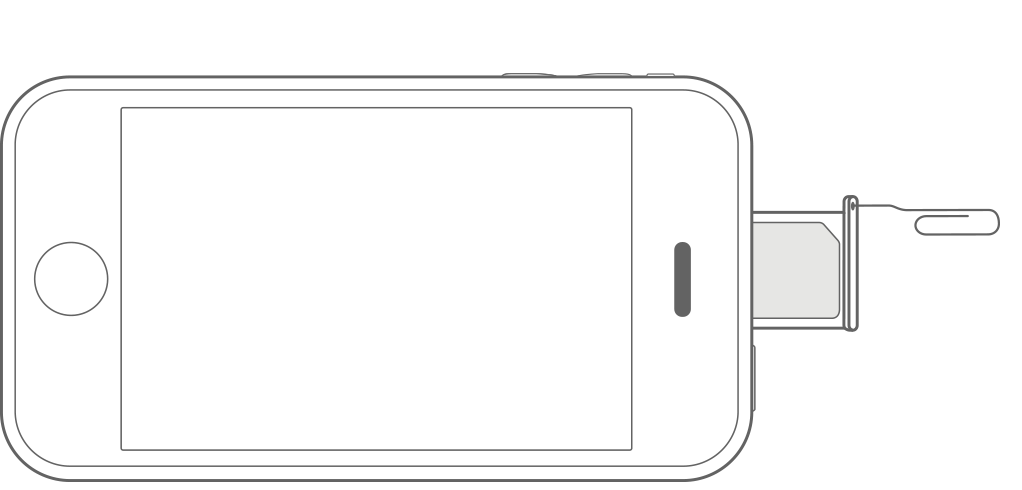 Смотрим, где находится съемная панель.
Смотрим, где находится съемная панель.